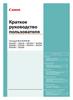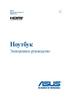Похожие презентации:
Okuma p300 training. Руководство по управлению
1.
New GenerationOne Source. First Choice.
OKUMA P300 Training
Простое управление
Руководство по управлению
www.okuma.de
2.
New GenerationOne Source. First Choice.
Перечень описаний:
1.)
Развитие принципа Простого Управления
2.)
Разница между P200 и P300
2.1) Кнопки управления станком
(Пульт управления типа B)
2.1) Ручное управление
(Обновленная панель управления)
2.3) Переключение режимов
2.4) Экран управления
2.5) Определение нулевого положения
новым способом
2.6) Новый метод работы с инструментом
2.7) Экран регистрации данных инструмента
2.8) Ручные операции при работе
с магазином инструментов
www.okuma.de
3.
New GenerationOne Source. First Choice.
Перечень описаний:
3.)
4.)
5.)
6.)
www.okuma.de
Как регистрировать данные инструмента
Процесс расточки сырых кулачков
Совместимость с командами TL стойки P200
OSP-P300 Перечень инструкций
4.
New GenerationOne Source. First Choice.
1.) OSP-P300S Принципы простого управления
- Гладкое управление, без потери направления
- Функция комплексного использования, без потери
направления для опытных и начинающих операторов.
(Стратегия выполнения)
- “Управление на одном экран” Это все составляющие
обслуживания и работы на одном экране
- Совокупные данные описания инструмента для контура,
позиции, направления резания, и вылетов для каждого
инструмента списка
Совместимые данные для инструмента между каталогом
данных магазина, OneTouch-IGF иCAS
- Расширение функций ручного управления
- Новая панель управления для контроля за обработкой,
без потери направления
www.okuma.de
5.
New GenerationOne Source. First Choice.
P200 и стойкой P300
- Новая панель управления (для многофункциональных станков)
2.1 ) Различия между стойкой
Инструмент
установка/удаление
Кнопки переключения
Кнопки управления
перемещениями
Кнопки
управления ЧПУ
Кнопки управления
станком
Управляемые
объекты, смена и
переключение
Управление и переключение
шпинделей
Включение, выключение
www.okuma.de
6.
New GenerationOne Source. First Choice.
P300
P200
Раздельные рычаги
управления для рабочей и
быстрой подач G00 / G01
Рычаг переключения
индексирования
револьверной головы
Раздельные кнопки
управления главным и
инструментальным
шпинделем
Дополнительные функции OSP
дисплея
www.okuma.de
Рычаг переключения
скорости шпинделя
7.
New GenerationOne Source. First Choice.
2.2) Ручное управление (новая панель управления)
- Ручное управление Возможно! Просто нажмите новую
кнопку управления!
- В стойке P200, было необходимо использовать
режим Ручного ввода данных
Поворотный переключатель может быть
установлен в позицию
позиционирования инструментального
шпинделя.
Позиционирование 45 градусов так же
возможен!
Позиция переключения: Лимит
(положительный) по оси Х
www.okuma.de
8.
New GenerationOne Source. First Choice.
Подключение оси C возможно нажатием кнопки
При подключении ось C возвращается в
нулевое положение
В стойке P200, только по коду M функции M110/M109
(Примечание)
При включении приводов, до позиционирования в
необходимую точку, заблокируйте дверь, затем,
нажатием кнопки, перейдите в нулевое положение
Инструмент занимает требуемую позицию при нажатии
кнопки
Удобно при необходимости смены режущих пластин
В стойке P200, только по коду M функции
M602/M603
Позиция переключения: Лимит (положительный) по
оси Х, заблокированная дверь
www.okuma.de
9.
New GenerationOne Source. First Choice.
Аналоговый поворотный переключатель,
изменяющий скорость вращения шпинделя.
Возможно регулировать с большой точностью
во время резания.
E100 -- > Аналоговый поворотный
переключатель
P200 -- > Цифровой переключатель
P300 -- > Аналоговый поворотный
переключатель
[включение режима оси Y] . [возврат
режима оси Y]
Возможно по нажатию кнопки.
Для стойки P200 по M коду G
www.okuma.de
10.
New GenerationOne Source. First Choice.
[Зажим шпинделя] возможен по нажатию кнопки
При выполнении наладки станка на обработку иногда
необходимо фиксироватьглавный шпиндель
Для стойки P200 , только по M коду
M146 Отключение блокировки шпинделя
M147 Включение блокировки шпинделя
(Появляется ошибка при нажатии этой кнопки без
активации оси С)
[Ориентация шпинделя] возможна по нажатию
кнопки.
Для стойки P200 , только по M коду
M19 Ориентация шпинделя.
www.okuma.de
11.
New GenerationOne Source. First Choice.
Изменен цвет кнопок.
Красный цвет означает “Операции остановки ”
(прерывания)
Голубой цвет означает “ Изменение режима”
www.okuma.de
12.
New GenerationOne Source. First Choice.
Кнопка Операций обработки
Кнопка управления дополнительными функциями
станка, отображается на одном экране.
P300
P200
Датчик привязки, Измерения при обработке, Охлаждение, Обдув воздухом, Монитор нагрузки,
Операции с магазином и другие дополнительные функции могут управляться этими
функциональными кнопками. Только по нажатию кнопки дисплея./ Темно серый цвет означает, что
функция не включена в спецификацию станка.
www.okuma.de
13.
New GenerationOne Source. First Choice.
2.3) Переключение и выбор режимов
[Рабочий дисплей] ---> новая кнопка
[Опреедление нулевого положения] --->Перешла из кнопки
режимов в «рабочий дисплей»
Больше нет отдельной кнопки
для режима определения нулевого положения
www.okuma.de
14.
New GenerationOne Source. First Choice.
-- > Move to Run screen (Spindle setup)
Кнопки выбора режимов управления
Кнопки выбора режимов установки данных
Для выражения функционального различия, был изменен цвет кнопок
www.okuma.de
15.
New GenerationOne Source. First Choice.
2.4) Рабочий дисплей
Управление процессом обработки можно выполнять без смены рабочих дисплеев,
Это называется Единый экран управления (Рабочий дисплей, в отличии от стойки P200)
www.okuma.de
16.
New GenerationOne Source. First Choice.
Рабочий дисплей
Управление процессом обработки можно выполнять без смены рабочих дисплеев,
Это называется Единый экран управления (Рабочий дисплей, в отличии от стойки P200)
www.okuma.de
17.
Рабочий дисплейNew Generation
One Source. First Choice.
При нажатии [Рабочий экран] появляется следующий экран.
Кнопки переключения
закладок
Индикатор
индивидуальных лимитов
Зеленый : + лимит
Красный : - лимит
Или прямым касанием закладки на экране
( Текущая позиция ) закладка
Статусная строка
Режим осей C/Y ( убрана )
ATC статус (новое)
Индикатор нагрузки
Дисплей активных
номеров корректоров
www.okuma.de
18.
New GenerationOne Source. First Choice.
Рабочий дисплей
Количество закладок зависит от спецификации станка.
Двухшпиндельная спецификация 3 Закладки [Действительная позиция][1шпиндель установка][2 шпиндель установка]
Спецификация с задней бабкой 3 Закладки [Действительная позиция][шпиндель установка][задняя бабка]
Стандартная спецификация
www.okuma.de
2 Закладки [Действительная позиция][шпиндель установка]
19.
New GenerationOne Source. First Choice.
Рабочий дисплей
(Закладка установки шпинделя)
Определение
кулачков
Изображение
Определение
Заготовки
Установка нуля
детали
Действительная
позиция
Вызываются данные с ключевыми символами[Вводные параметры безопасности]
Эти данные не могут быть изменены в режиме управления.
Для ввода данных нажмите кнопку [F1](SET), введите данные, Затем нажмите [WRITE].
Эти данные без ключевой маркировки можно ввести напрямую без [F1]Set. (DIRECT INPUT)
www.okuma.de
20.
New GenerationOne Source. First Choice.
2.5) Установка нового нулевого положения
(Системный параметр)
Определение машинного нуля
Spindle nose =0
( Расстояние до машинного нуля за
пределами станка.)
www.okuma.de
( Дисплей управления )
Нулевое положение
Ширина патрона + Высота кулачков + Вылет заготовки
(Установка пользователем)
21.
New GenerationOne Source. First Choice.
Установка нового нуля детали
www.okuma.de
22.
New GenerationOne Source. First Choice.
Установка нового нулевого положения
www.okuma.de
23.
New GenerationOne Source. First Choice.
Установка нового нулевого положения
Различие процедуры установки нуля между стойками P200 и P300
P200
Кнопка привязки нуля доступна на панели режимов,
(Машинные координаты)
Абсолютные данные от установленного нуля энкодера,
не используется для другого станка.
www.okuma.de
P300
[Установка нуля /Смещение нуля]
Перемещается в режиме установки данных шпинделя.
Торец конца шпинделя это нулевая точка станка, смещение
нулевого положения это
[ширина патрона]+ [высота кулачков] + [вылет детали] (это
зависит от заказчика)
24.
New GenerationOne Source. First Choice.
2.6) Новый метод установки данных инструмента
Нажмите кнопку TOOL DATA установка данных инструмента, следующий экран появится.
Имеются 3 закладки(Информация о магазине/Данные инструмента /Контроль за сроком службы
инструмента)
Для переключения закладки просто нажмите:
Или нажмите кнопки переключения закладок на операционной панели.
[Закладка Информация о магазине] Все параметры магазина можно проверить на экране этой закладки
www.okuma.de
25.
New GenerationOne Source. First Choice.
Новый метод установки данных инструмента
(Закладка данных инструмента) Все данные инструмента могут быть проверены в этом режиме
www.okuma.de
26.
New GenerationOne Source. First Choice.
Новый метод установки данных инструмента
Закладка Tool life time management
www.okuma.de
27.
New GenerationOne Source. First Choice.
2.6 Кнопка управления операциями (Панель управления типа В)
P300
Нет задержек и потери времени для начинающих
операторов, все режимы собраны в одном месте.
Расширены возможности ручного управления.
P200
Кнопка управления операциями (P200 : тип-B на панели управления)
Датчик привязки, Измерения в процессе обработки, Охлаждение, Обдув воздухом, Монитор
нагрузки, Магазин инструментов,
Основными дополнительными функциями возможно управлять при помощи этого дисплея.
Просто выберите и дотроньтесь до иконки, тогда дисплей изменится
Иконки серого цвета означают [эта спецификация не активна для этого станка]
www.okuma.de
28.
New GenerationOne Source. First Choice.
2.7 Операции ручной работы с магазином
Операции ручной работы с магазином возможны в режиме [Операции управления] и
[Установка данных инструмента].
(В режиме Операций управления )
Используется для работы. Метод управления такой же как и на стойке P200.
Нажмите кнопку ручной работы с магазином, появится меню ручной работы с магазином.
Одношаговое управление, возможен один цикл управления.
Из этого режима выполнять управление простыми циклами возможно находясь не в позиции
смены Перемещая позицию шпинделя инструмента
вы должны следить что бы дверь станка была закрыта и заблокирована.
www.okuma.de
29.
New GenerationOne Source. First Choice.
(В режиме установки данных инструмента)
В режиме регистрации инструмента, Нажмите[F6] (Ручная смена инструмента), по нажатию
Появляется экран управления магазином.
Положение станка [Дверь закрыта и заблокирована] и [ось Х положительный лимит]
Нет необходимости подключать режим работы с осью Y!
Нет необходимости выполнять команды движения шпинделя!
①Выберете закладку Информация магазина или установка данных инструмента
②Выберете номер инструмента, который надо заменить касанием дисплея
③Нажмите F6 (Ручная смена инструмента), Меню работы с магазином появится.
Выбранный номер инструмента возможно
переместить. В верхний левый угол. Кнопки
окрашены в зеленый цвет [F1] .
Если вы выбрали инструмент, которого нет в
магазине, выполнить смену невозможно.
Нажатие кнопки [F1] смена инструмента,
шпиндель переместится в позицию смены
автоматически.
После этого начнется процедура смены
инструмента.
www.okuma.de
30.
New GenerationOne Source. First Choice.
2.8 Номера позиций инструмента
( Новая команда для работы с инструментом команда TD)
Команда подготовки инструмента
[Подготовка следующего инструмента Смена инструмента Позиционирование
Включение корректоров]
Только команда TD
Подготовка следующего инструмента
Смена инструмента
Позиционирование по оси В
Поворот по команде М602
Включение корректора (корректор 2)
www.okuma.de
31.
New GenerationOne Source. First Choice.
(Новая команда для работы с инструментом команда TD)
Новый принцип работы [Позиция инструмента] используется в стойке P300.
Для каждого номера инструмента возможно регистрировать 20 позиций.
Для стойки P200, взаимодействие между номером инструмента и корректором выполнялось по
команде TL.
Индексация шпинделя(BA / BT) и инструмента(M602/M603) должна выполнятся каждый раз.
Формат команды TD
TD=△△○○○○ M423
△ △
Номер позиции No.
○○○○
Инструмент No. (9999)
Позиции No. 1 --- 6 для главного шпинделя(FIX)
Позиции No. 7 --- 11 для противошпинделя(FIX)
Позиции No.13 --- 20для свободного использования
www.okuma.de
32.
New GenerationOne Source. First Choice.
3. ) Как создать данные модели (функция Easy Modeling)
Для проверки столкновений в
системе CAS ,
Существует регистрация данных
модели.
Базовая модель станка( ex H1
инструментальный шпиндель
шпиндель) подготовлена OKUMA.
Но данные модели [патрона] /
[кулачков] / [заготовки] / [инструмента]
/ [державок] должны быть созданы
отдельно
www.okuma.de
33.
New GenerationOne Source. First Choice.
Как создавать данные моделей (Easy Modeling)
Chuck
Jaw
Blank
Tool
Holder
Патрон
Кулачки
Заготовка
Инструмент
Державка
Контур обработки (рабочий дисплей)
Установка данных
инструмента
Контур обработки (Простое моделирование)
www.okuma.de
34.
New GenerationOne Source. First Choice.
Как создавать данные моделей (Easy Modeling)
Контур обработки (Простое моделирование)
[Контур обработки] означает установку параметров
моделей Патрона/Кулачков/Заготовки.
Существуют 2 пути для создания данных моделей.
[Рабочий дисплей (установка параметров шпинделя]
или
[Простое моделирование]
www.okuma.de
35.
New GenerationOne Source. First Choice.
①Контур обработки из режима Рабочий дисплей
(Установка данных шпинделя)
(Ожидаемые действия)
Создать модель путем задания минимальных данных параметров.
Быстрый запуск процесса.
В случае задания простого контура патрона (цилиндрический
контур)
В случае простой формы кулачков (прямоугольный контур)
В случае простой формы заготовки(цилиндрический контур)
www.okuma.de
36.
New GenerationOne Source. First Choice.
② Контур обработки с помощью функции Easy modeling
( Ожидаемые действия)
Действительная проверка на столкновения
Сложный контур патрона
Сложный контур кулачков
Сложный контур заготовки
www.okuma.de
37.
New GenerationOne Source. First Choice.
【Как начать процесс установки контура/Простое
моделирование】
Контур процесса из рабочего дисплея
Контур процесса с помощью функции EASY MODELING
www.okuma.de
38.
New GenerationOne Source. First Choice.
【 Как начать процесс установки контура/Простое моделирование 】
www.okuma.de
39.
New GenerationOne Source. First Choice.
Установка позиции заготовки в кулачках
www.okuma.de
40.
New GenerationOne Source. First Choice.
【Контур процесса из Рабочего дисплея】
При изменении параметров установки, пожалуйста нажмите [F6]
(Редактирование параметров)
В другом случае таблица параметров серая и не доступна
для редактирования!
www.okuma.de
41.
New GenerationOne Source. First Choice.
【 Контур процесса из Рабочего дисплея 】
Убедитесь что текст параметров
описания кулачков отсутствует!
Иначе система добавит кулачки к
уже имеющимся!
Введите все необходимые параметры.
www.okuma.de
42.
New GenerationOne Source. First Choice.
【 Контур процесса из Рабочего дисплея 】
Убедитесь что текст
параметров описания заготовки
отсутствует!
Иначе система добавит
заготовку к имеющейся!
www.okuma.de
43.
New GenerationOne Source. First Choice.
【F Установка параметров патрона】
Введите размер кулачков
www.okuma.de
44.
New GenerationOne Source. First Choice.
【 F Установка вылета заготовки в кулачках】
Позиция кулачков CZ
В норме,
установите одинаковое значение
Позиция заготовки
www.okuma.de
45.
New GenerationOne Source. First Choice.
Установка вылета заготовки в кулачках
Выберите [Yes], потом запустите импорт информации о модели в CAS.
После передачи данных, проверьте данные на мониторе CAS
www.okuma.de
46.
New GenerationOne Source. First Choice.
Установка вылета заготовки в кулачках
Примечание 1:
Если установлен неверный параметр для создания параметров модели, появляется
сообщение об ошибке, [ошибка при создании моделей]
В этом случае ошибка появляется потому что L2 длиннее чем L1
www.okuma.de
47.
New GenerationOne Source. First Choice.
Установка вылета заготовки в кулачках
Примечание 2:
Как удалить данные из рабочего дисплея (Установка данных шпинделя)
Измените ID данные от значения[EMPTY] до [None] -- >Нажмите F2 [Выберите NONE]
www.okuma.de
48.
New GenerationOne Source. First Choice.
Установка вылета заготовки в кулачках
Примечание 3:
Файл данных установки ( расширение DDT)
Параметры установленные в режиме Рабочий дисплей (spindle set up )
возможно сохранять в файле.
Этот файл данных имеет расширение [DDT (DANDORI DATA FILE)]
Пожалуйста введите имя файла, потом нажмите OK.
DDT файл будет сохранен в редакторе MD1:
Удобно использовать то же имя файла что и имя программы ЧПУ.
www.okuma.de
49.
New GenerationOne Source. First Choice.
Есть возможность читать данные DDT файла нажатием F6 [установка чтение]
DDT файл будет сохранен в каталоге MD1:.
Проверьте файл управляющей программы.
Файл с тем же именем но другим расширением [CSV]так же будет создан автоматически.
Это промежуточный файл, пожалуйста игнорируйте его (но не удаляйте)
www.okuma.de
50.
New GenerationOne Source. First Choice.
DDT файл это файл текстового формата (XML).
Его возможно читать и редактировать.
Extensible Markup Language (XML) это установленные правила для кодирования
документов в формате читаемом машиной machine-readable.
www.okuma.de
51.
New GenerationOne Source. First Choice.
[Создание данных модели из редактора Easy Modeling]
Как запустить «easy modeling». Для некоторых целей, изменен метод старта.
Подготовка до обработки / только работа с файлами моделей
⇒ Пожалуйста запускайте с вертикальной панели кнопок,
(Возможно в любое время)
B Установка кулачков и заготовки
⇒ Рабочий дисплей (установка данных шпинделя)/ контур обработки (параметры)
От задания данных до загрузки модели CAS.
C Инструмент/ Державка, регистрация и установка
⇒ Режим установки данных Tool data setting mode
От задания данных до загрузки модели CAS.
www.okuma.de
52.
New GenerationOne Source. First Choice.
2 way of start easy modeling
[Создание данных модели из редактора Easy Modeling]
Есть два пути для запуска функции простого моделирования «easy modeling».
1.) Нажатием кнопки на вертикальном функциональном дисплее
2.) Нажатием [ F1 ] В режиме определения контура обработки)
1.) Нажатием кнопки на вертикальном функциональном дисплее
www.okuma.de
53.
New GenerationOne Source. First Choice.
[Создание данных модели из редактора Easy Modeling]
Функция Easy modeling простое моделирование служит для:
- [Инструмент] [Державка] [Заготовка] [Кулачки] [Патрон]
- Данные для каждой модели можно сохранить отдельным файлом.
- Создание новых данных, перемещение, переименование так же
возможно.
- Так же как в системе CAS на стойке P200
Данные модели заготовки
Данные модели фиксаторов
Данные модели инструментов
Данные модели державок
www.okuma.de
54.
New GenerationOne Source. First Choice.
[Создание данных модели из редактора Easy Modeling]
Все данные моделей для патрона, кулачков, и заготовки можно
сохранить индивидуально.
CHUCK
JAW
BLANK
Патрон
Кулачки
Заготовка
Эти файлы возможно использовать [ID Select] Из Рабочего дисплея
(Установка шпинделя)
www.okuma.de
55.
New GenerationOne Source. First Choice.
3.) Как регистрировать данные инструмента
Философия новой стойки Р300 это совмещение всей информации на одном
экране.
Поэтому все данные для инструмента можно использовать в системах CAS и
IGF после окончания полной регистрации.
Дисплей данных инструмента разделен на три закладки.
- Информация о магазине, здесь отображаются инструменты, которые
установленны в магазине.
- Данные инструмента (Все), Здесь отображаются все инструменты,
зарегистрированные на стойке станка.
- Контроль за сроком службы инструмента
www.okuma.de
56.
New GenerationOne Source. First Choice.
Информация о магазине
P200
Tool Shape
P200
P200
Magazine Info
Tool Life
Manag.
www.okuma.de
57.
New GenerationOne Source. First Choice.
Данные инструмента (все )
P200
Tool Shape
P200
Tool List.
www.okuma.de
P200
Tool Life
Manag.
58.
New GenerationOne Source. First Choice.
Контроль за сроком службы инструмента
www.okuma.de
59.
New GenerationOne Source. First Choice.
Как регистрировать данные инструмента
Существуют 2 пути регистрации инструмента.
1.) Регистрация инструмента и установка в магазин (TOOL register and attach)
(из таблицы
информации о магазине)
2.) Регистрация данных об инструменте (Register tool data)
(from TOOL DATA tab)
1.) Регистрация инструмента и установка в магазин (TOOL register and attach)
Процедура:
- Установите инструмент в
инструментальный шпиндель.
www.okuma.de
60.
New GenerationOne Source. First Choice.
Как регистрировать данные инструмента
Процедура:
-Выберите кнопку
«Tool REG&ATT»
www.okuma.de
61.
New GenerationOne Source. First Choice.
Как регистрировать данные инструмента
Процедура:
Введите значения:
Номер инструмента: i.e. 100
Каментарий: i.e. ID Rough
Тип инструмента: Turning
(выбирается из предложенного
меню)
Размер инструмента: Standard
(выбирается из предложенного
меню.)
Базовая позиция: Здесь указывается
фиксированная позиция в котором
проводим измерение инструмента по
датчику.
www.okuma.de
62.
New GenerationOne Source. First Choice.
Как регистрировать данные инструмента
Базовая позиция:
В базовом прилагающемся меню двенадцать зафиксированных
позиций.
Оператор может выбрать здесь необходимую позицию.
Для левого и правого шпинделя.
www.okuma.de
63.
New GenerationOne Source. First Choice.
Как регистрировать данные инструмента
Базовая позиция:
Используйте кнопку
“Curt.Pos reading” [ F4 ]
Чтение базовой позиции.
Эта кнопка позволяет
считать действительное
положение
инструментального
шпинделя, и его положение
относительно оси
(M602/M603) прямо со
станка (текущего
положения).
www.okuma.de
Функция считывания текущей позиции.
Угол H1 револьверной головки.
BA=0 BA=45 BA=90 или произвольный угол
M индексированная позиция
M602/M603
0 градусов или 180 градусов
64.
New GenerationOne Source. First Choice.
Как регистрировать данные инструмента
[Считывание действительной позиции]
-- > Проверьте действительное положение инструментального шпинделя,
затем регистрируйте данные инструмента.
Вспомогательная картинка: положения 1 – 12 фиксированные (выбраны OKUMA)
13- 20 свободные позиции могут использоваться по необходимости
www.okuma.de
65.
New GenerationOne Source. First Choice.
Как регистрировать данные инструмента
Процедура:
Выберите режим привязки
по датчику Touch setter.
Определите вылеты
инструмента по датчику
(процедура аналогична P200
стойке)
www.okuma.de
66.
New GenerationOne Source. First Choice.
Как регистрировать данные инструмента
Процедура:
Следующим щагом регистрируем
данные для системы CAS.
Возможно пропустить эту
установку!
Примечание:
Данные моделей для CAS
являются приоритетной
информацией по инструменту
для системы IGF.
Поэтому установки для CAS
иногда можно не выполнять, в
этом случае в системе IGF не
будет доступных приоритетных
инструментов!
www.okuma.de
67.
New GenerationOne Source. First Choice.
Как регистрировать данные инструмента
Процедура:
Нажмите кнопку
“Select Holder” [ F1]
Выберите модель
державки из библиотеки
www.okuma.de
68.
New GenerationOne Source. First Choice.
Как регистрировать данные инструмента
Процедура:
Нажмите кнопку
“Select Tool” [ F2]
Выберите модель
инструмента из библиотеки
www.okuma.de
69.
New GenerationOne Source. First Choice.
Как регистрировать данные инструмента
Процедура:
Настройте действительный
вылет модели инструмента
используя кнопку
“ Change Setting” [ F4 ].
www.okuma.de
70.
New GenerationOne Source. First Choice.
Как регистрировать данные инструмента
Процедура:
Настройте вылет
инструмента используя
кнопку
“ Auto Set” [ F4 ].
Завершите установку,
выберите
“ OK “
и
“ OK “
снова.
www.okuma.de
71.
New GenerationOne Source. First Choice.
Как регистрировать данные инструмента
Данные вылета инструмента
Tool Offset Data
Перечень инструмента для IGF
Tool List for IGF
Graphic Data
Графические данные
инструмента
www.okuma.de
72.
New GenerationOne Source. First Choice.
TOOL List in use
Для примера,
Согласно спецификации станок имеет 60 позиций, зарегистрированного
инструмента на станке больше 100 позиций. Фактически не возможно
установить весь зарегистрированный инструмент в магазин. Это означает
что у нас есть перечень инструмента объемом более 100 позиций ( Tool
Data ALL ) и магазин, в который мы можем поставить 60 инструментов (
Magazine Info).
Для получения точного представления какой инструмент установлен в
магазине а какой только зарегистрирован (или не зарегистрирован)
Okuma представляет функцию “TOOL LIST in USE”.
Когда управляющая программа выбрана, функция «TOOL LIST in USE»
сканирует программу, что бы выявить какой инструмент используется
в программе.
www.okuma.de
73.
New GenerationOne Source. First Choice.
TOOL List on use
Режим Автомат AUTO -- > F1 (Выбор программы)
Нажмите F5
(Смена вылетов OFFSET CHANGE)
www.okuma.de
74.
New GenerationOne Source. First Choice.
TOOL List on use
TOOL LIST in use работает при выбранной NC программе
Появляется перечень используемого инструмента.
Цель этого перечня быстрое изменение данных инструмента в режиме Рабочего дисплея.
Пустая линия означает, что данных об инструменте нет в базе данных стойки
Возможно данные есть в перечне неустановленного инструмента или инструмент
www.okuma.de
еще не зарегистрирован.
75.
New GenerationOne Source. First Choice.
Экран отсутствующего инструмента
Режим установки данных инструмента -- > Закладка информации магазина -- >F3 Lack Tool list
www.okuma.de
76.
New GenerationOne Source. First Choice.
Экран отсутствующего инструмента
После использования Lack Tool List, в правом окошке отобразятся недостающие
инструменты.
www.okuma.de
77.
New GenerationOne Source. First Choice.
Функция сохранения данных инструмента Tool data IN/OUT function
На новой стойке P300 есть возможность сохранить все зарегистрированные инструменты.
Этот файл данных составлен только на основе данных NC программы, Данные моделей CAS не
включены.
Если вы используете эти данные для другого станка, пожалуйста проверьте данные моделей для
инструмента и державок.
Режим установки данных инструмента-- > Закладка TOOL DATA-- >Установите
курсор на список инструмента.
Затем нажмите
▲
F 【TOOL DATA INPUT】 F4【TOOL DATA OUTPUT】 отобразятся
www.okuma.de
78.
New GenerationOne Source. First Choice.
Функция сохранения данных инструмента
Примечание:
Если курсор на позиции определения вылета инструмента.
Функция Ввод/Вывод не появляется в функциональных кнопках.
Нажмите F 【TOOL data out put】
www.okuma.de
79.
New GenerationOne Source. First Choice.
Функция сохранения данных инструмента
Выберите номер инструмента нажатием
F1
Выберите местоположение файла
и имя папки
www.okuma.de
80.
New GenerationOne Source. First Choice.
Функция сохранения данных инструмента
Нажмите OK, затем появится диалоговое окно
Нажмите [F6] и начнется процесс
формирования данных.
www.okuma.de
Каждый номер инструмента имеет свой
файл индивидуально.
Возможно копирование этих файлов на
USB носитель.
81.
New GenerationOne Source. First Choice.
Функция сохранения данных инструмента
F3 [TOOL DATA INPUT]
Есть возможность ввести данные
из сохраненного файла в стойку OSP
Выберите папку с данными F1
После выбора папки с данными, OSP сканирует эти файлы
автоматическиthese, а затем создает список инструмента.
Если номер инструмента уже имеется на стойке OSP, появляется значок
Есть возможность использовать эти файлыс данными на других станках.
www.okuma.de
на перечне.
82.
New GenerationOne Source. First Choice.
4.) Обработка сырых кулачков без программирования
【Рабочий дисплей RUN DISPLAY】→【F SOFTJAW PROCESS】
www.okuma.de
83.
New GenerationOne Source. First Choice.
Обработка сырых кулачков без программирования
Появляется следующий дисплей.
Выберите Rough TOOL CELL -- >нажмите F3 (SOFT JAW TOOL SET)
www.okuma.de
84.
New GenerationOne Source. First Choice.
Обработка сырых кулачков без программирования
www.okuma.de
После выбора [F3] Soft jaw Tool-Set, на дисплее появляется
список инструмента. Выберите подходящий инструмент и
нажмите “OK”, такая же процедура для чистового точения.
85.
New GenerationOne Source. First Choice.
Обработка сырых кулачков без программирования
Укажите данные контура сырых кулачков.
После указания всех данных нажмите F1
(Подготовка старта обработки Prepare Start)
www.okuma.de
86.
New GenerationOne Source. First Choice.
Обработка сырых кулачков без программирования
Пожалуйста согласуйте с CAS указанные данные.
Свойства модели будут изменены с зеленого на
серый цвет.
Для предотвращения столкновений.
После проточки кулачков данные модели будут
обновлены согласно полученному контуру.
После окончания подготовки старта, NC программа будет показана в левой части окна.
Эта программа не может быть сохранена и отредактирована.
www.okuma.de
87.
New GenerationOne Source. First Choice.
Обработка сырых кулачков без программирования
Переключите режим на Автомат,
Затем нажмите cycle start!
После окончания обработки нажмите F7
После этого данные кулачков в модели обновятся
www.okuma.de
88.
New GenerationOne Source. First Choice.
Обработка сырых кулачков без программирования
Параметры кулачков так же обновятся и будут аналогичны
параметрам установки SOFTJAW PROCESS.
www.okuma.de
89.
New GenerationOne Source. First Choice.
Обработка сырых кулачков без программирования
Пожалуйста выберите дисплей системы CAS, контур кулачков должен быть изменен.
В этот момент, данные модели кулачков изменят свойства.
Цвет модели изменится обратно с серого на зеленый. Модель кулачков более не являются заготовкой.
www.okuma.de
90.
New GenerationOne Source. First Choice.
5.) Совместимость команд TL и TD
Самое большое различие между стойками P300 и P200 это работа с инструментом и команды для
позиционирования.
При этом взаимосвязь между стойками потеряна, это означает что существующие NC программы
со стойки P200 не подходят для использования на стойке P300.
Okuma развивает новые функции, которые позволяют использовать старый ISO код программ.
Использование параметров позволяет переключать режимы TD ( P300 ) или TL ( P200 )
Этот параметр не приоритетный и не глобальный.
Примечание:
Если станок переключен в режим TL, все равно нет возможности создавать NC программы при
помощи IGF в кодах TL команд.
www.okuma.de
91.
New GenerationOne Source. First Choice.
Совместимость команд TL и TD
Как переключить режим TL: OPTIONAL PARAMETER
www.okuma.de
92.
New GenerationOne Source. First Choice.
Совместимость команд TL и TD
Статусный индикатор
STATUS INDICATOR
в режиме TD.
www.okuma.de
93.
New GenerationOne Source. First Choice.
Совместимость команд TL и TD
Статусный индикатор
STATUS INDICATOR
В режиме TL.
www.okuma.de
94.
New GenerationOne Source. First Choice.
Совместимость команд TL и TD
Если активен TL режим
Режим установки данных инструмента
минимизирован только для ввода:
Позиция инструмента
Тип инструмента
Размер инструмента
Номер корректора и инструмента
зафиксирован в NC программе
www.okuma.de
В режиме TL –
P300 используется
тот же экран для
корректоров что и
для стойки P200.
95.
New GenerationOne Source. First Choice.
Совместимость команд TL и TD
Управление производится так же как в кодах TL команды
- Измените параметр на режим TL
- Выберите NC программу с командами TL
- После полного выбора программы, After completing the program selection,
«Пожалуйста проверьте регистрацию инструмента, которая использует
установленные данные инструмента".
выберите [CHECK] или [CHECKED]
www.okuma.de
96.
New GenerationOne Source. First Choice.
Совместимость команд TL и TD
Измените экран на экран данных инструмента.
Нажмите F5 (Программный перечень инструмента, Program tool list )
Эта функция сканирует всю программу для определения какой инструмент
используется, в какой позиции и под каким углом позиционирования. В итоге на
экране появляется итоговый перечень инструмента.
www.okuma.de
97.
New GenerationOne Source. First Choice.
Совместимость команд TL и TD
Перечень инструмента программы отображается в отдельном окне
Пожалуйста проверьте перечень.
Если инструмент не отмечен как существующий, начните
регистрацию нового инструмента
www.okuma.de
98.
New GenerationOne Source. First Choice.
Совместимость команд TL и TD
Регистрация нового инструмента в режиме TL
Поставьте курсор на инструмент, который
регистрируете,
затем
Выберите [F1] Tool REGIST
www.okuma.de
99.
New GenerationOne Source. First Choice.
Совместимость команд TL и TD
Введите параметры:
Номер инструмента: Этот параметр
зафиксирован в программе
Комментарий: i.e. ID Rough
Тип инструмента: Turning
(Выбирается из предлагаемого меню)
Размер инструмента: Standard
(Выбирается из предлагаемого меню)
Установите данные CAS, используя
кнопки “ HOLDER / TOOL SEL”
Возможно не заполнять
www.okuma.de
100.
New GenerationOne Source. First Choice.
Совместимость команд TL и TD
Выберите [ F8 ] Сменить дисплей
Выберите корректор /Компенсацию R на радиус
Используйте датчик привязки Touch setter для измерения
вылетов, окончательно нажмите “Auto CAL” если
необходимо.
Процедура аналогична процедуре для стойки P200.
www.okuma.de
101.
New GenerationOne Source. First Choice.
6.) OSP-P300 Перечень инструкций
LE32-162-R01a_OSP-P300S_P300L_Basic_Operation_Guide
LE32-164-R01a_OSP-P300S_P300L_SPECIAL_FUNCTIONS_MANUAL
LE32-155-R01a_OSP-P300S_P300L_Operation_Manual
LE33-019-R01a_OSP-P300S_P300L_PROGRAMMING_MANUAL
LE37-006-R01a_OSP-P300S_P300L_ALARM_&_ERROR_LIST
SE34-016-R01a_OSP-P300_REFERENCE_MANUAL
LE32-163-R01a_OSP-P300S_MACTURN_MULTUS_Operation_Manual
LE32-157-R01a_OSP-P300S_P300L_ADVANCED_IGF-L_-BASIC_TUTORIALLE32-158-R01a_OSP-P300S_P300L_ADVANCED_IGF-L_-REFERENCE_MANUALLE61-483-R01a_OSP-P300S_P300L_GAUGING_SYSTEMS_INSTRUCTION_MANUAL
LE61-497-R01a_OSP-P300S_P300L_GAUGING_SYSTEMS_INSTRUCTION_MANUAL-APPLICATION
www.okuma.de
102.
New GenerationOne Source. First Choice.
www.okuma.de
103.
New GenerationOne Source. First Choice.
www.okuma.de




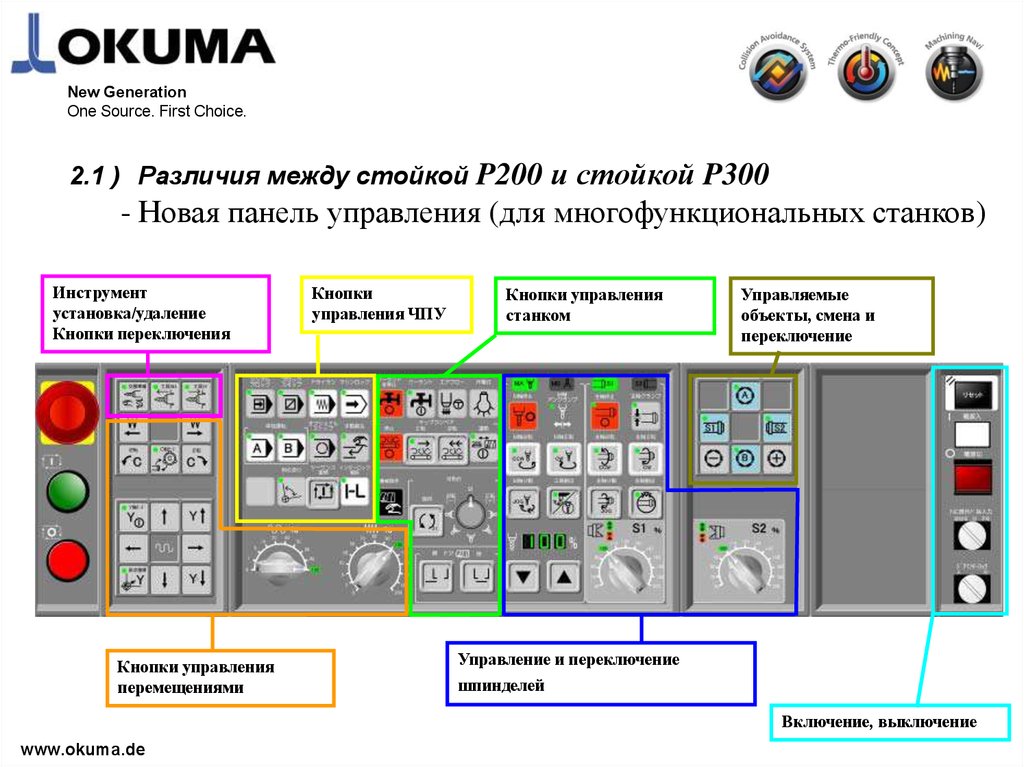
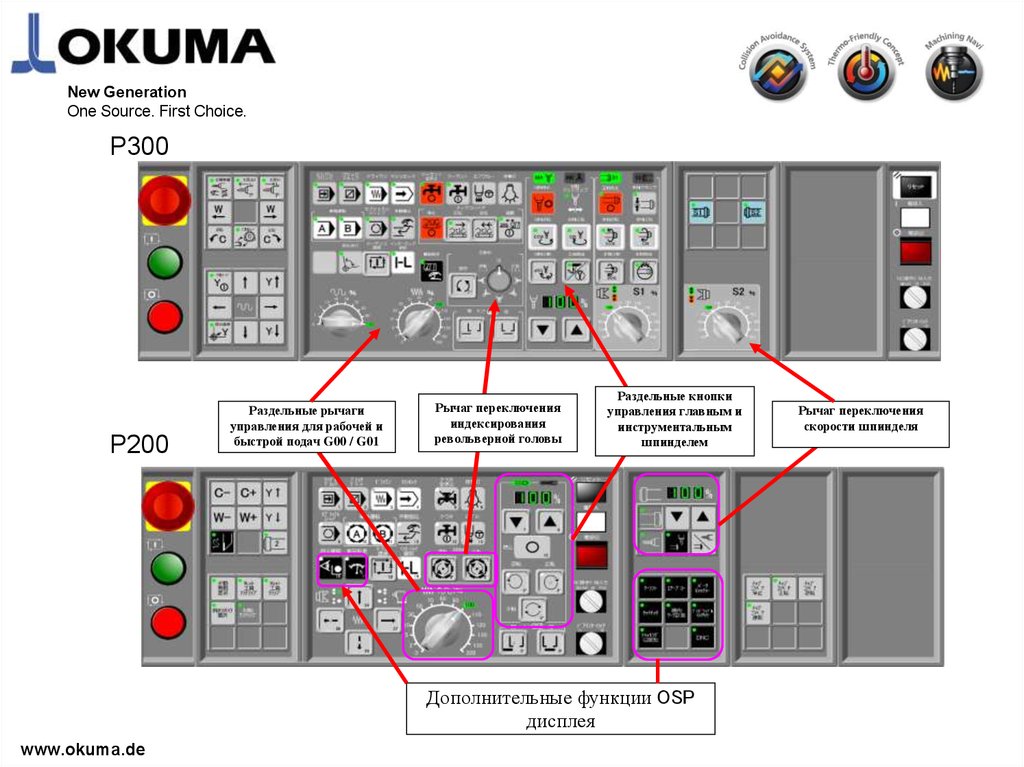







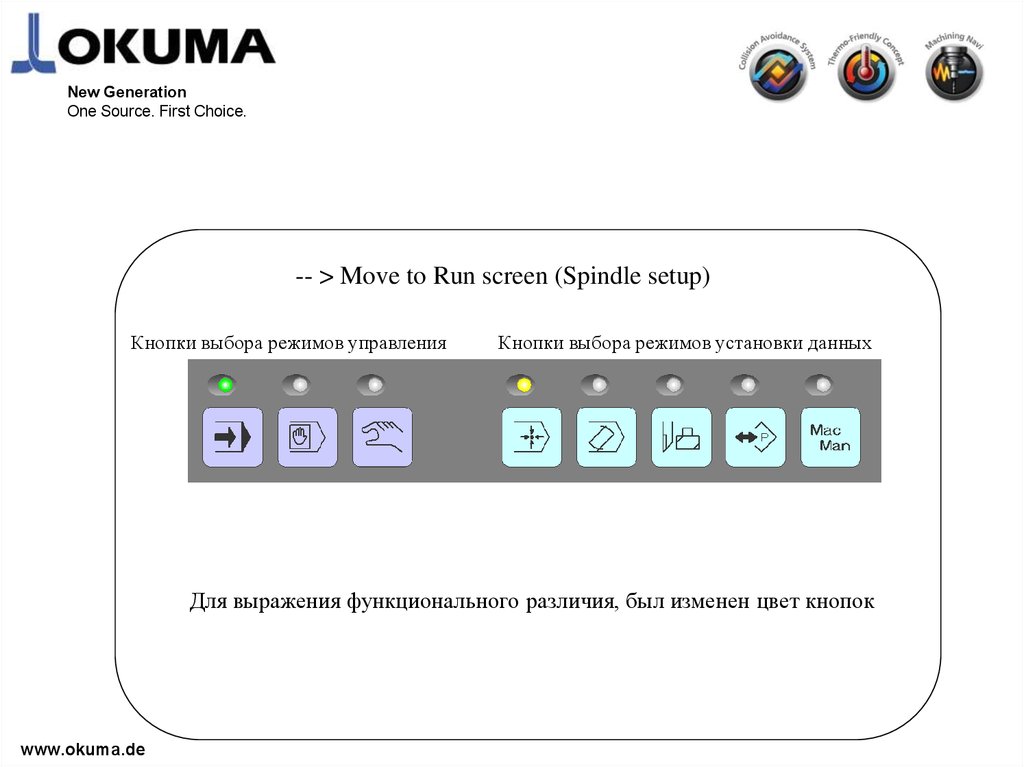


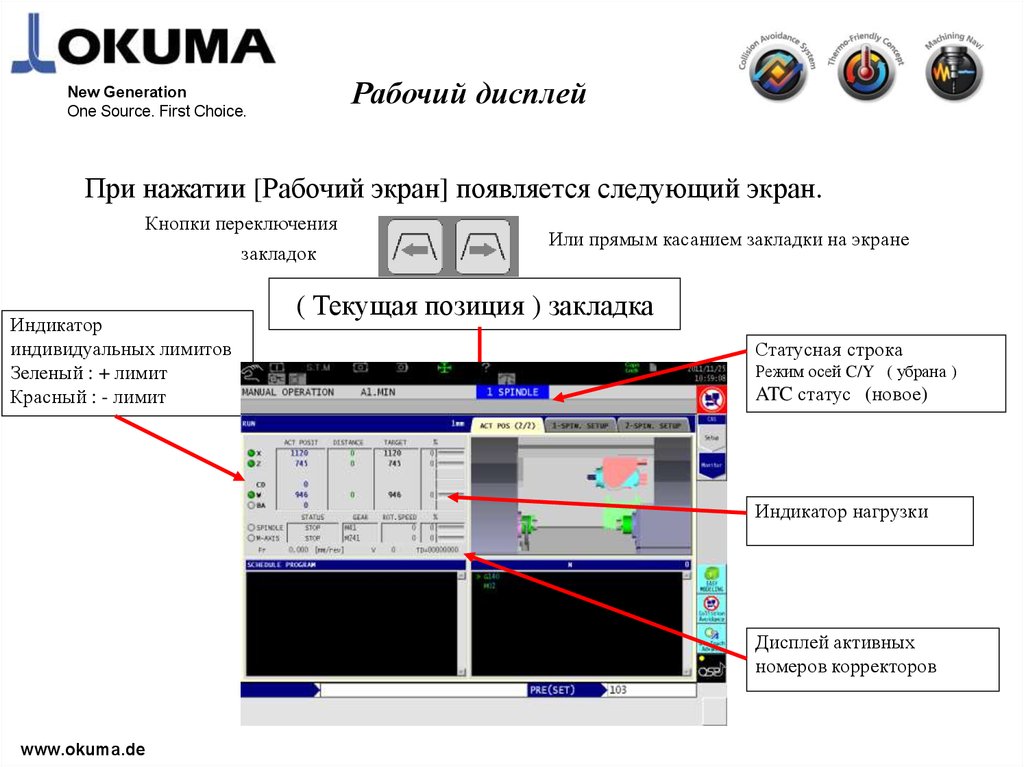
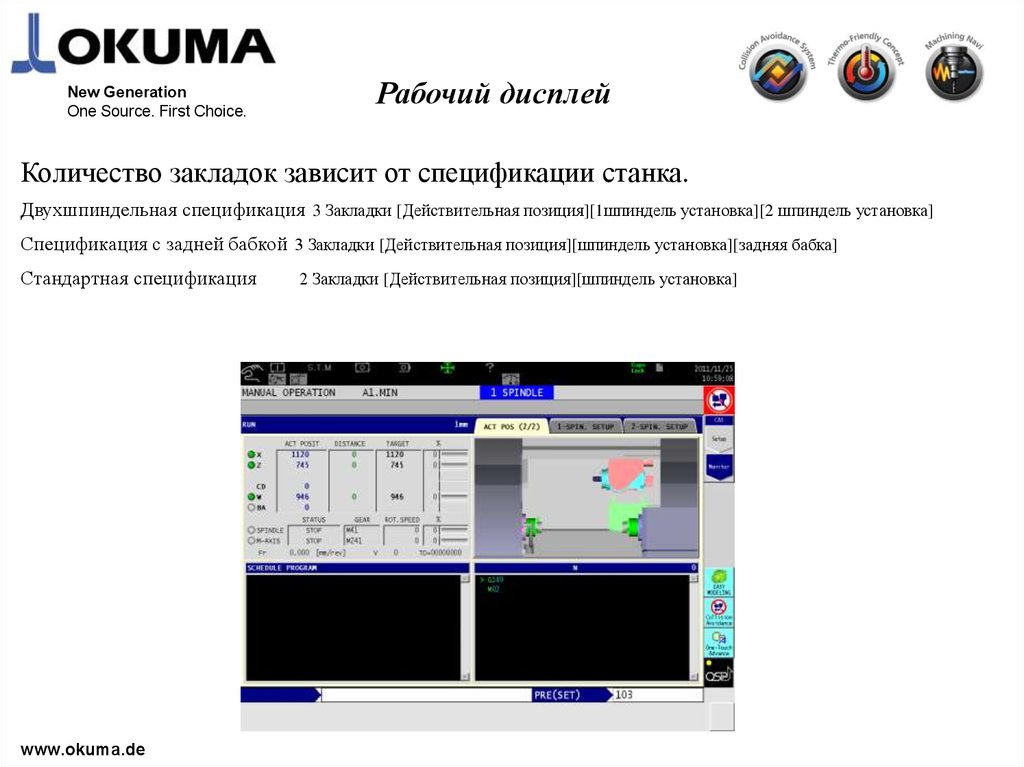
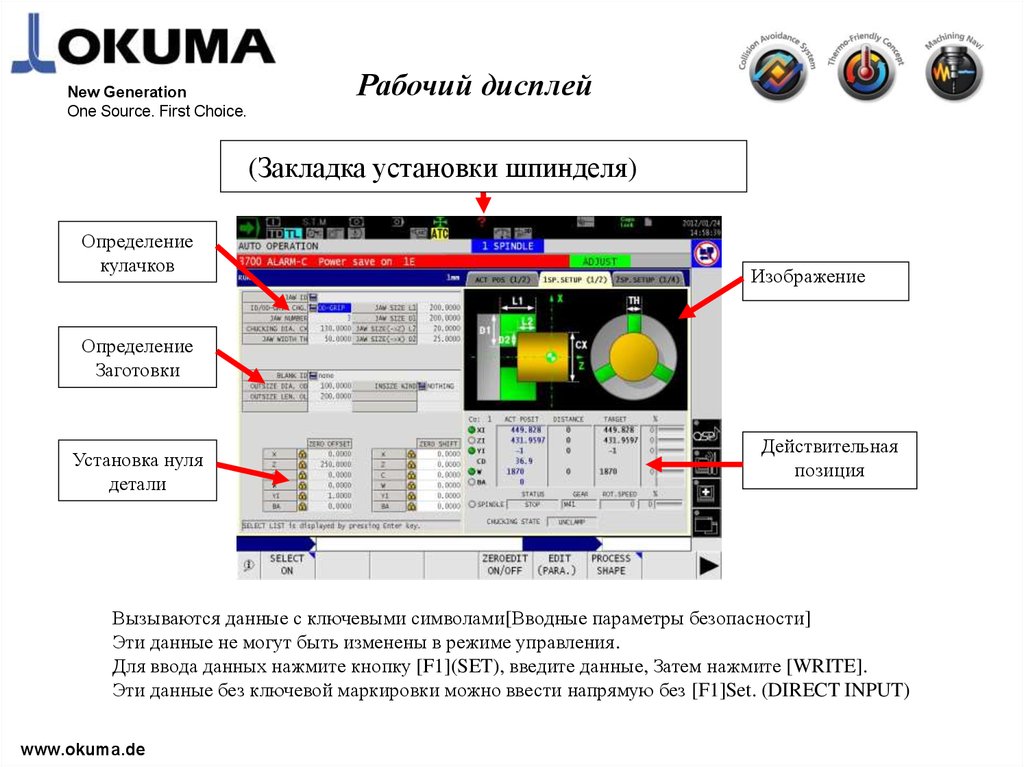


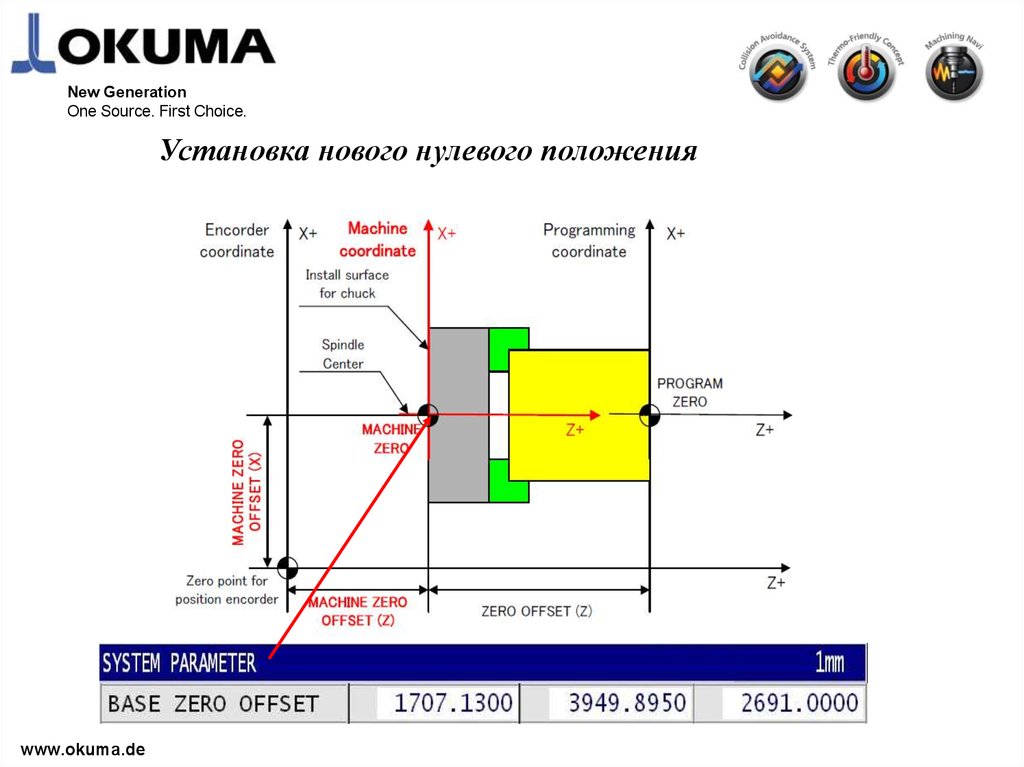
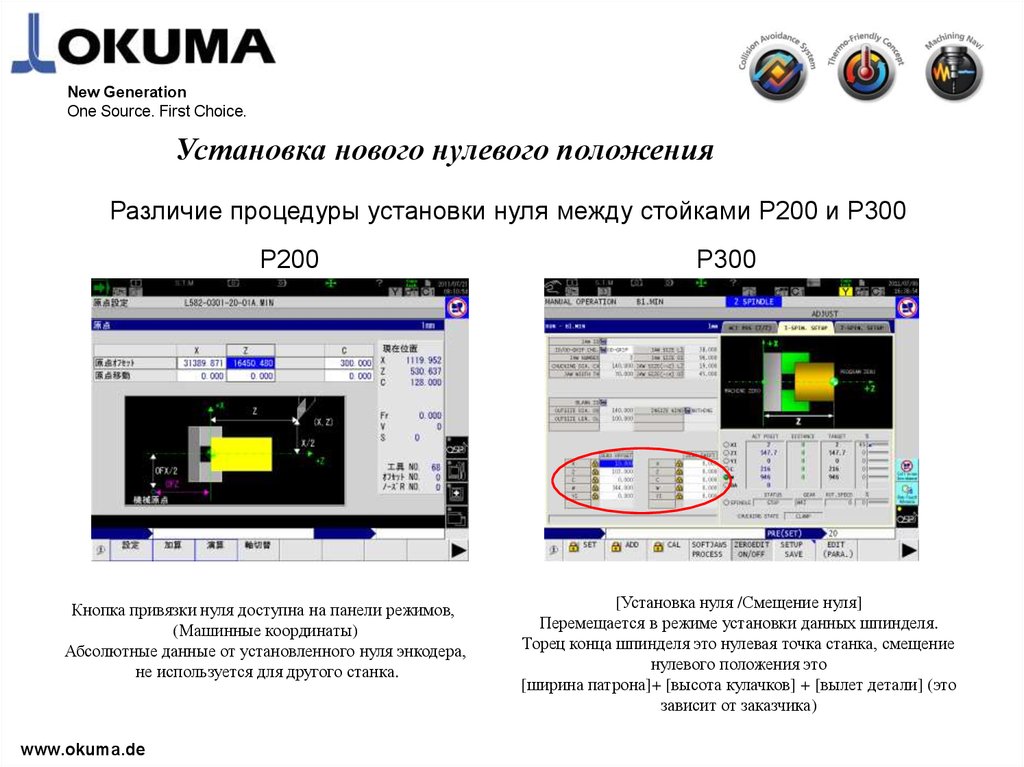
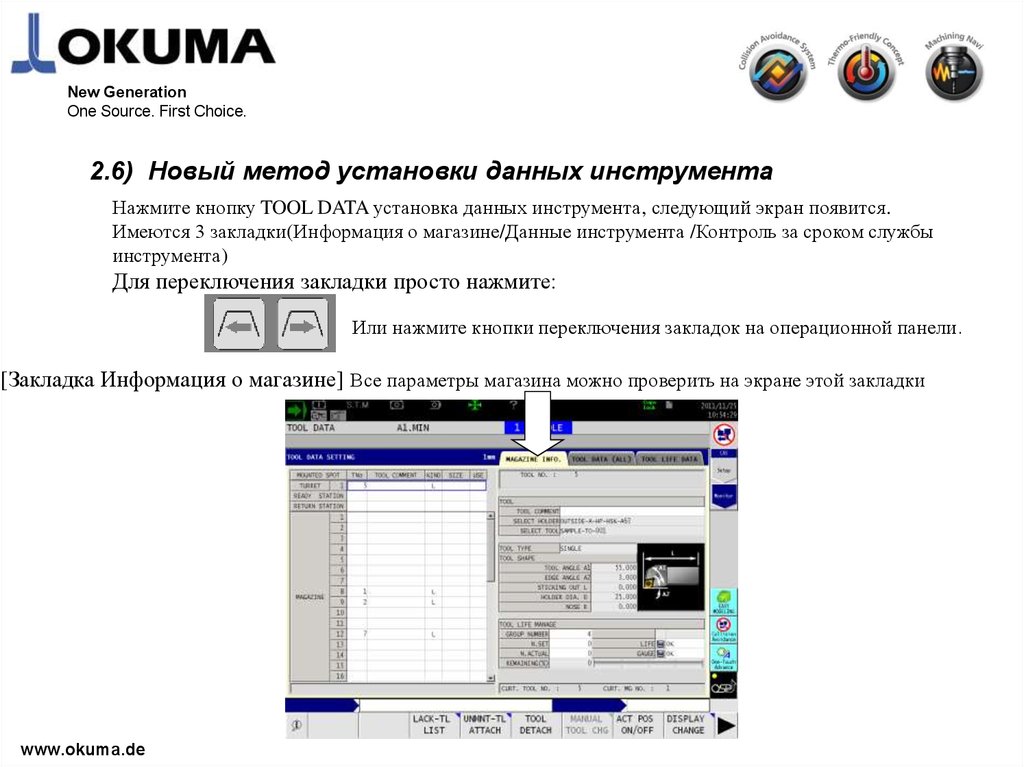



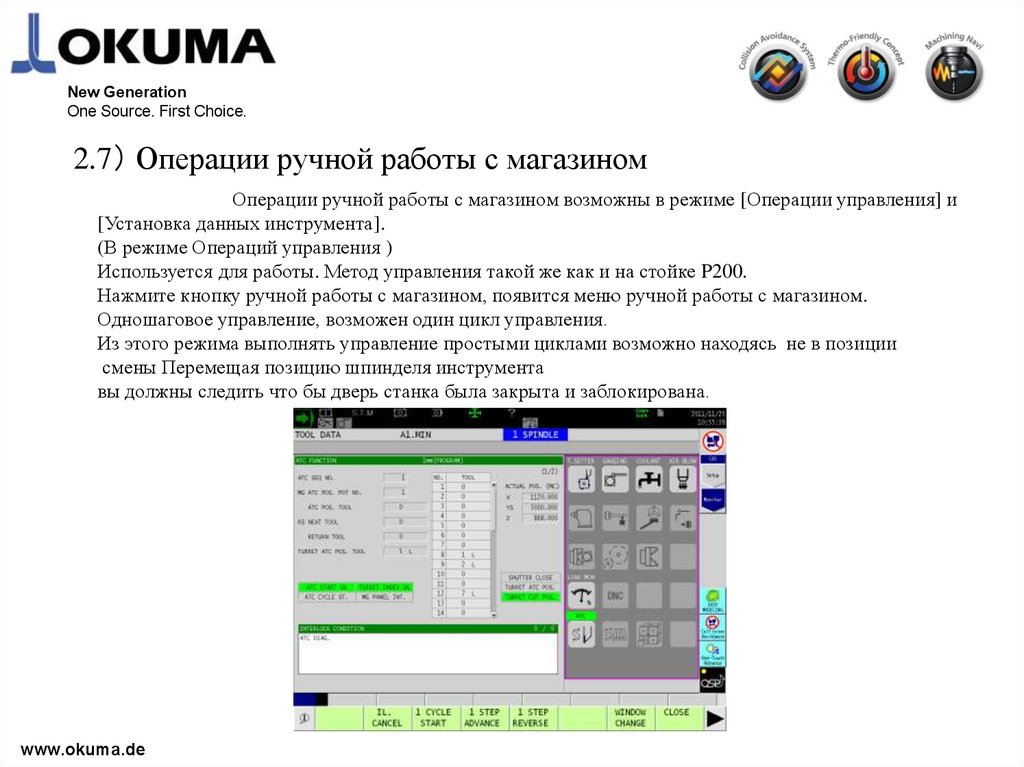


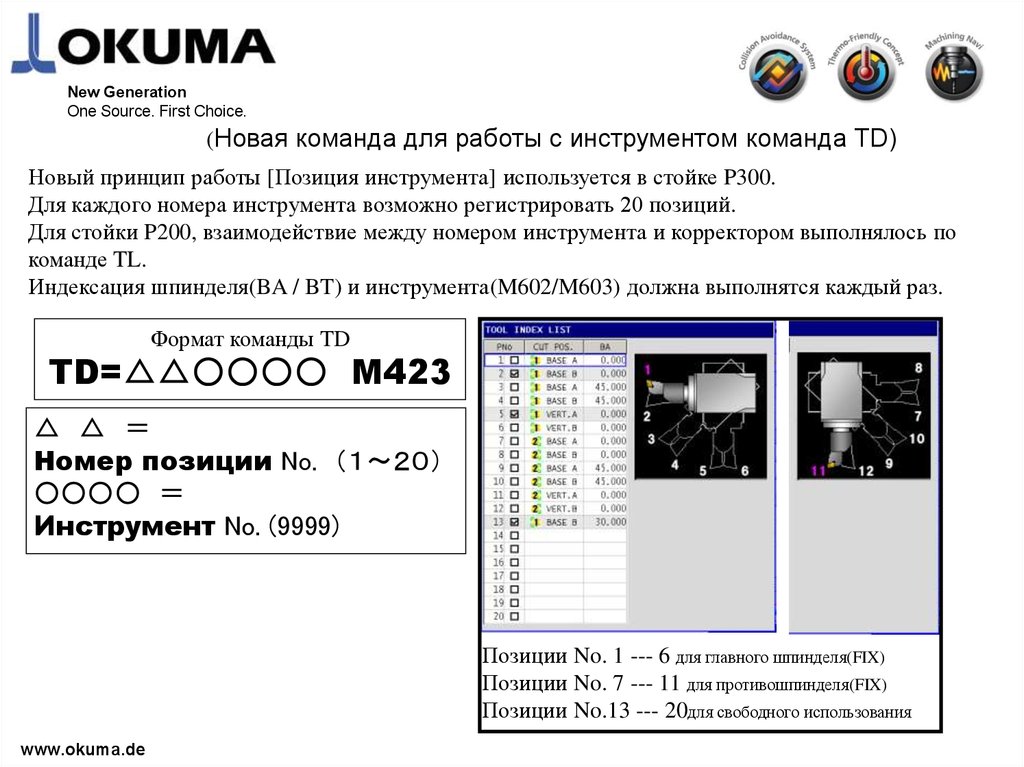
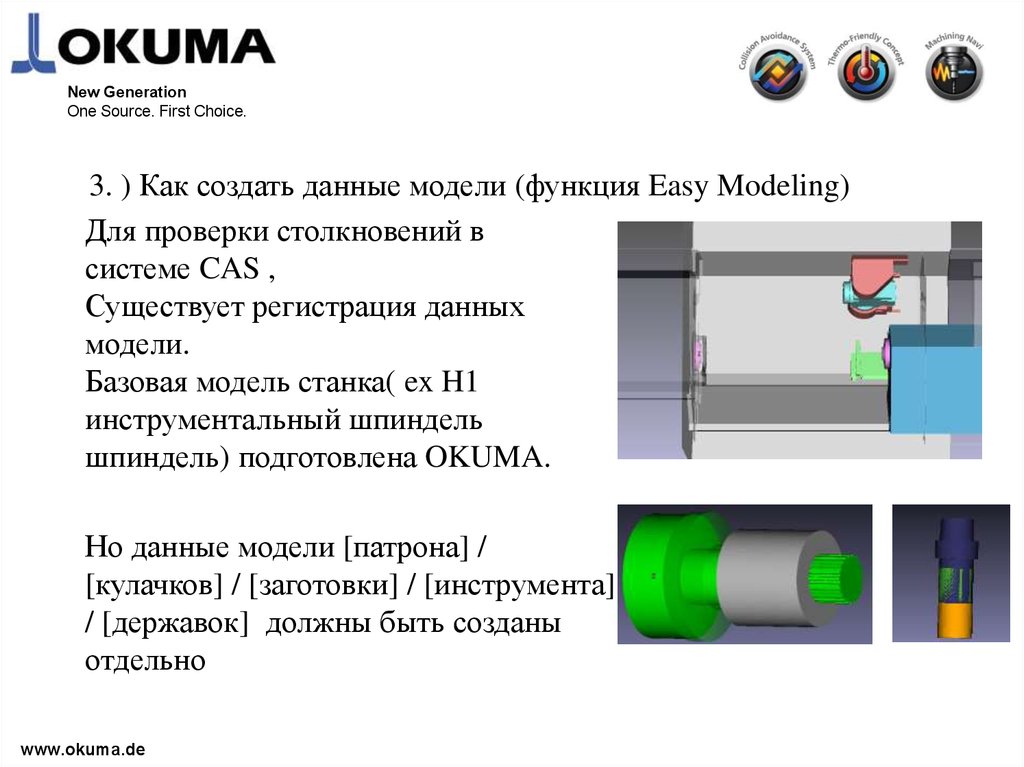
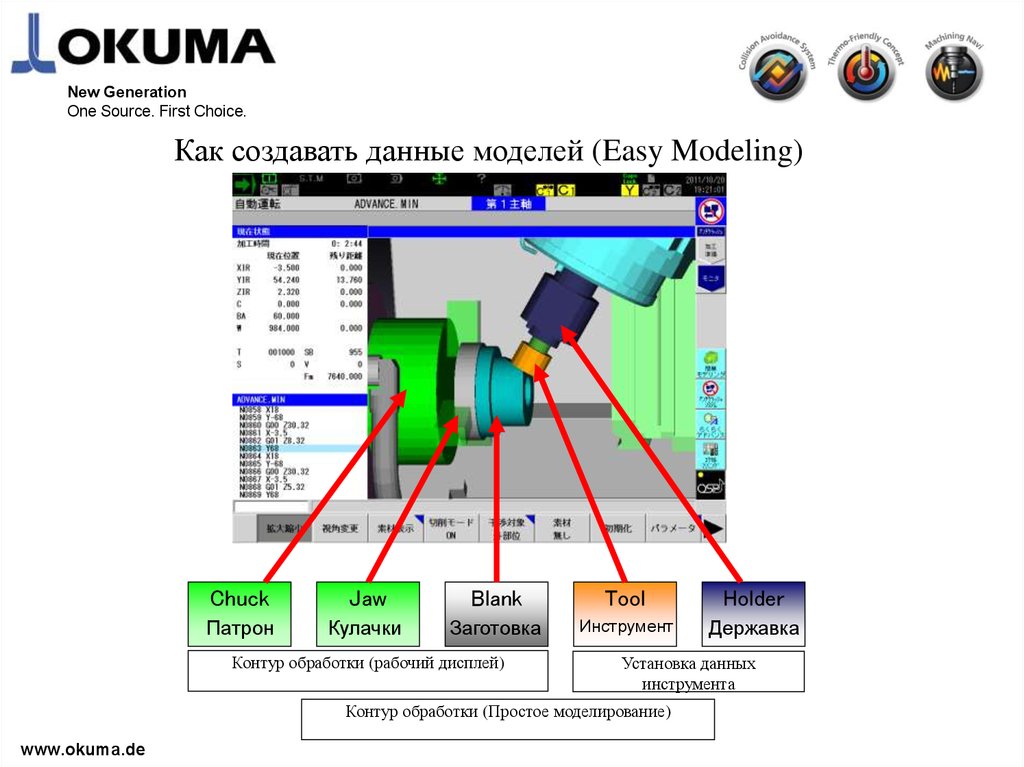


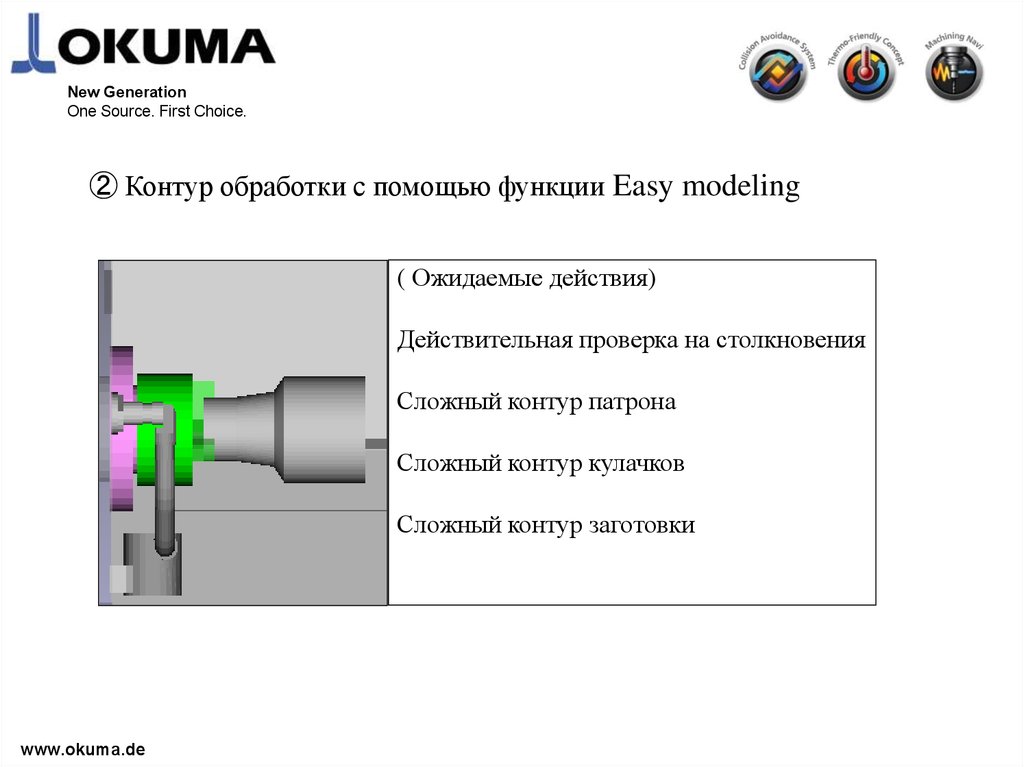






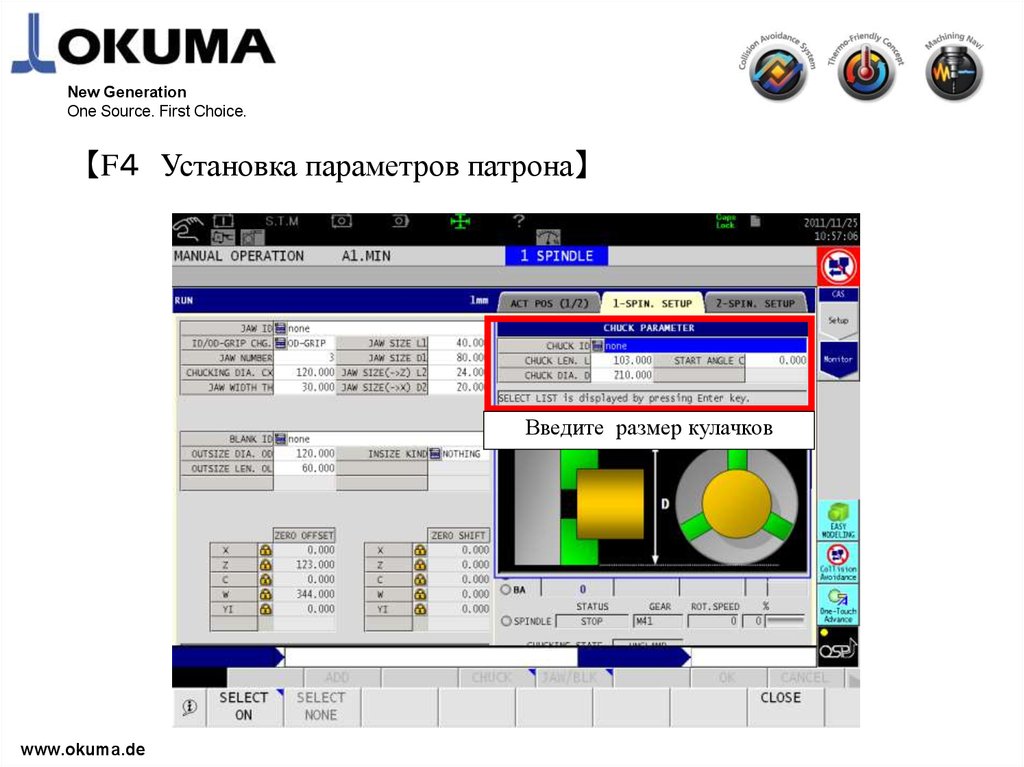










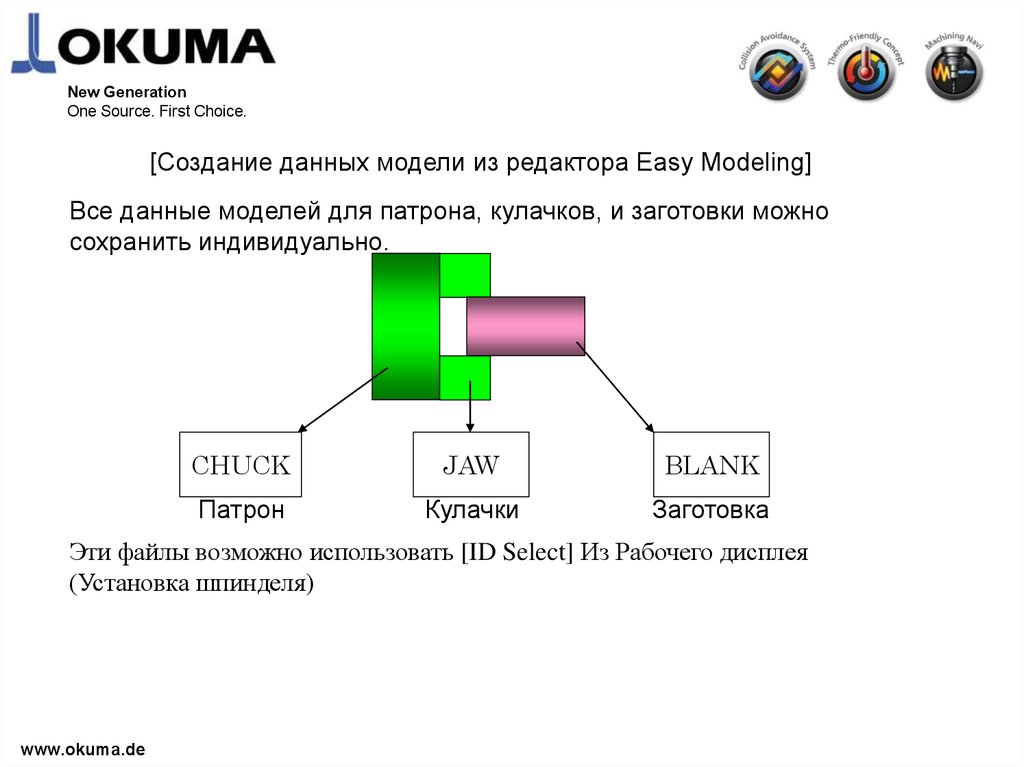



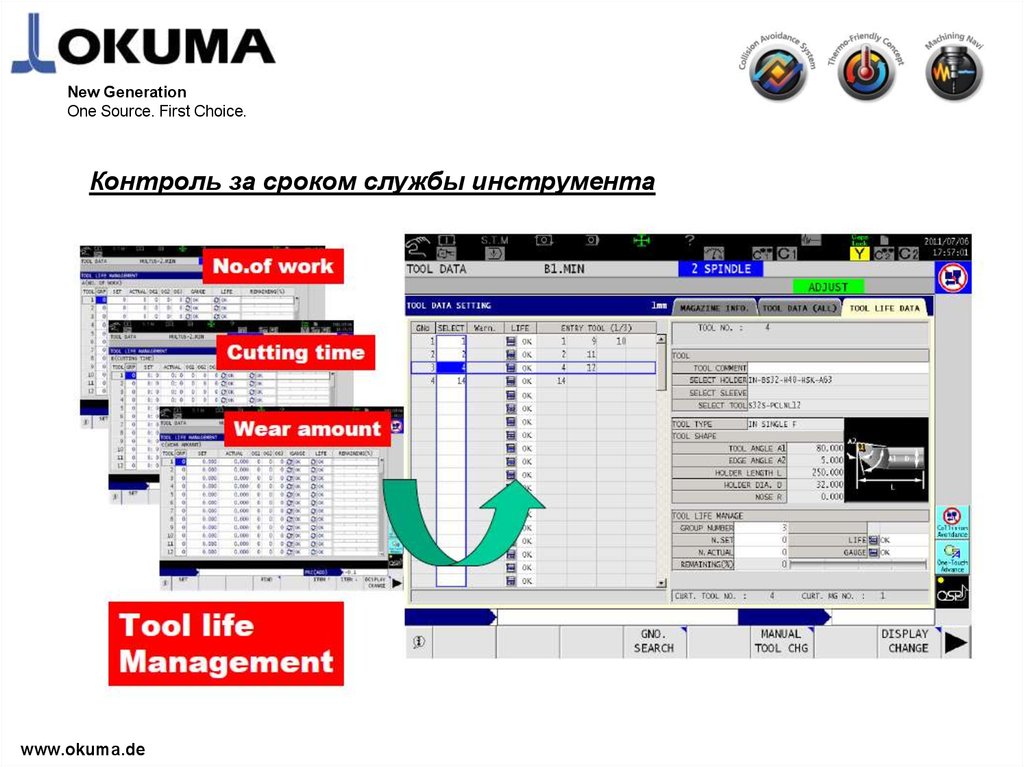

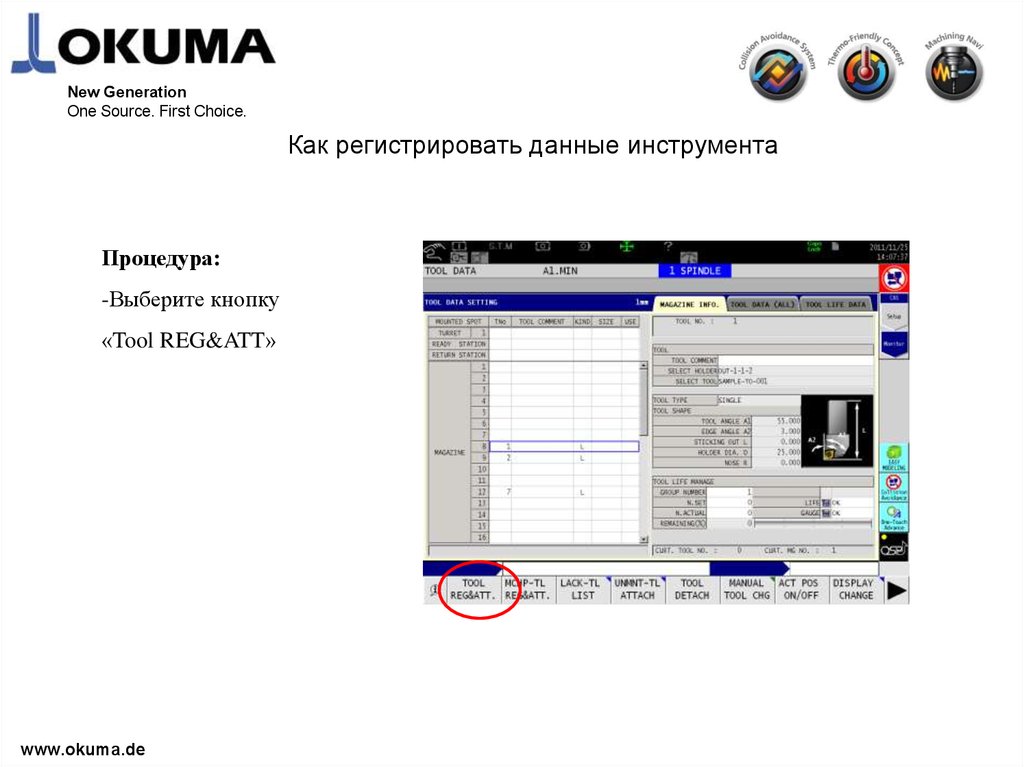
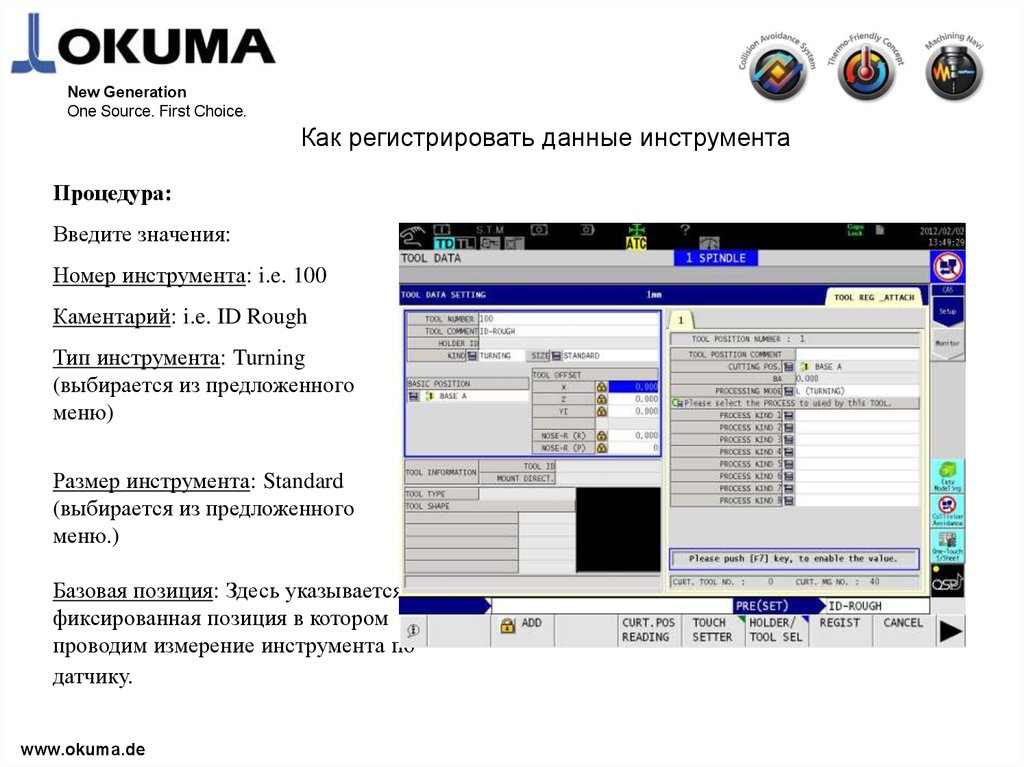

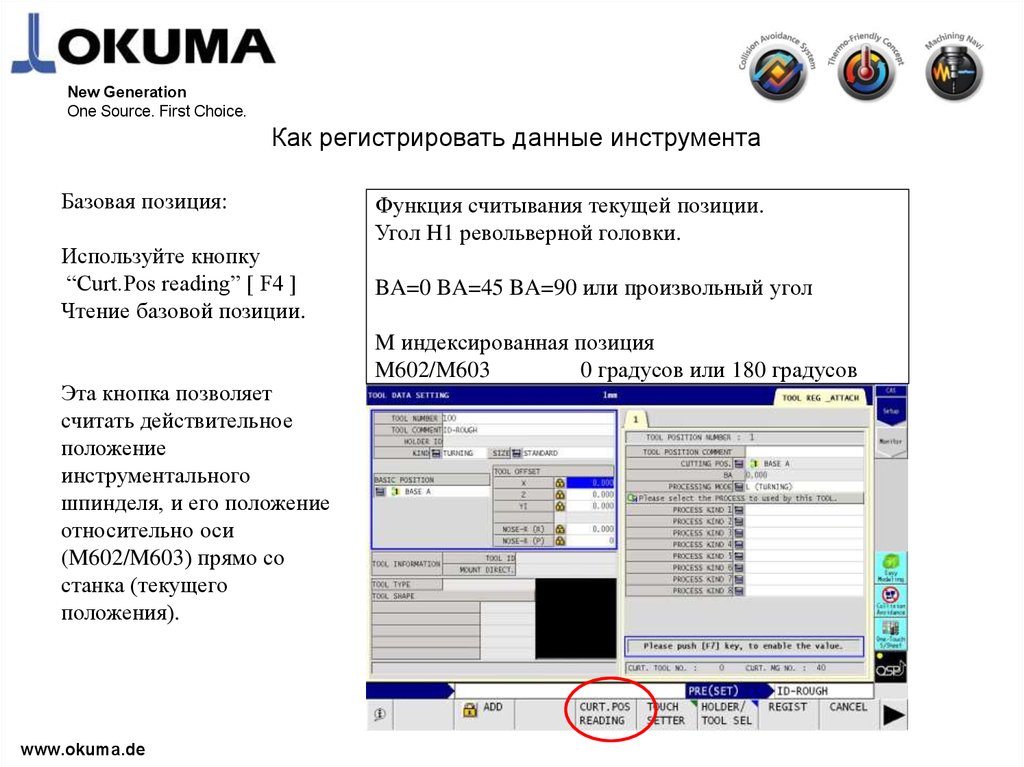

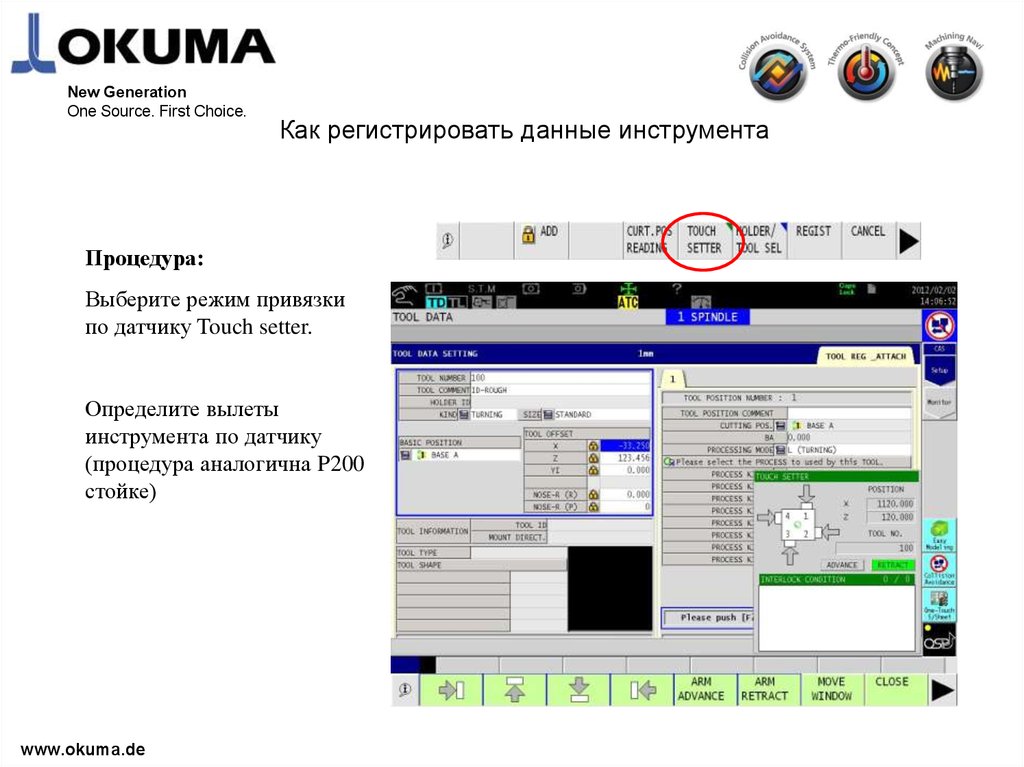

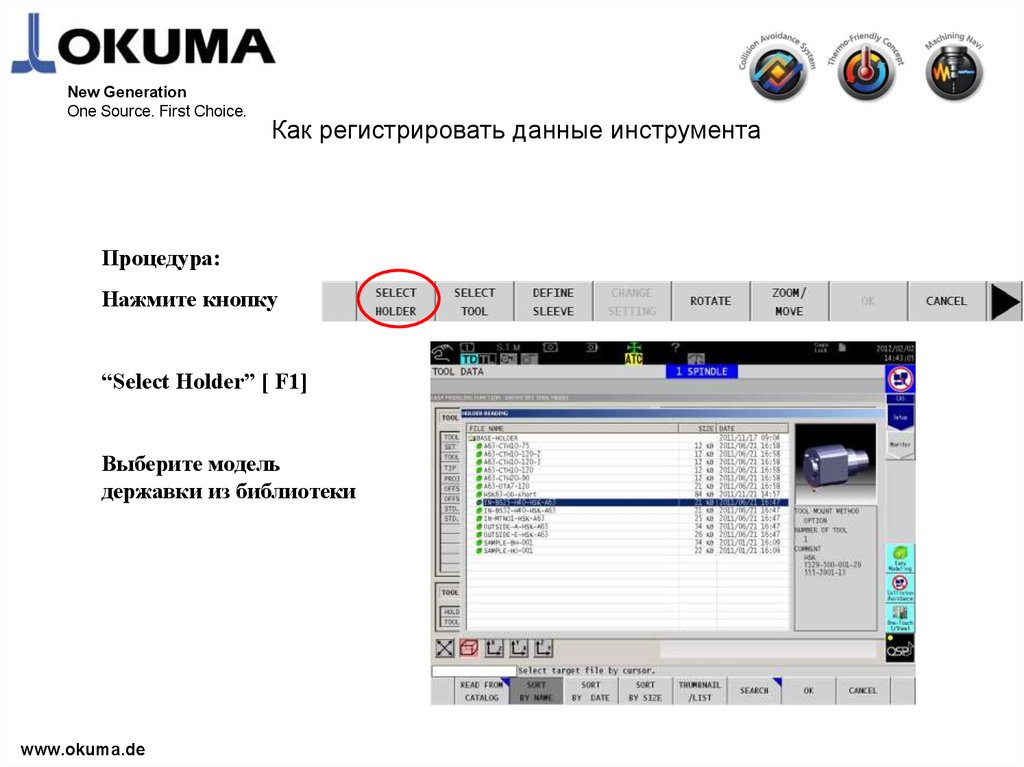
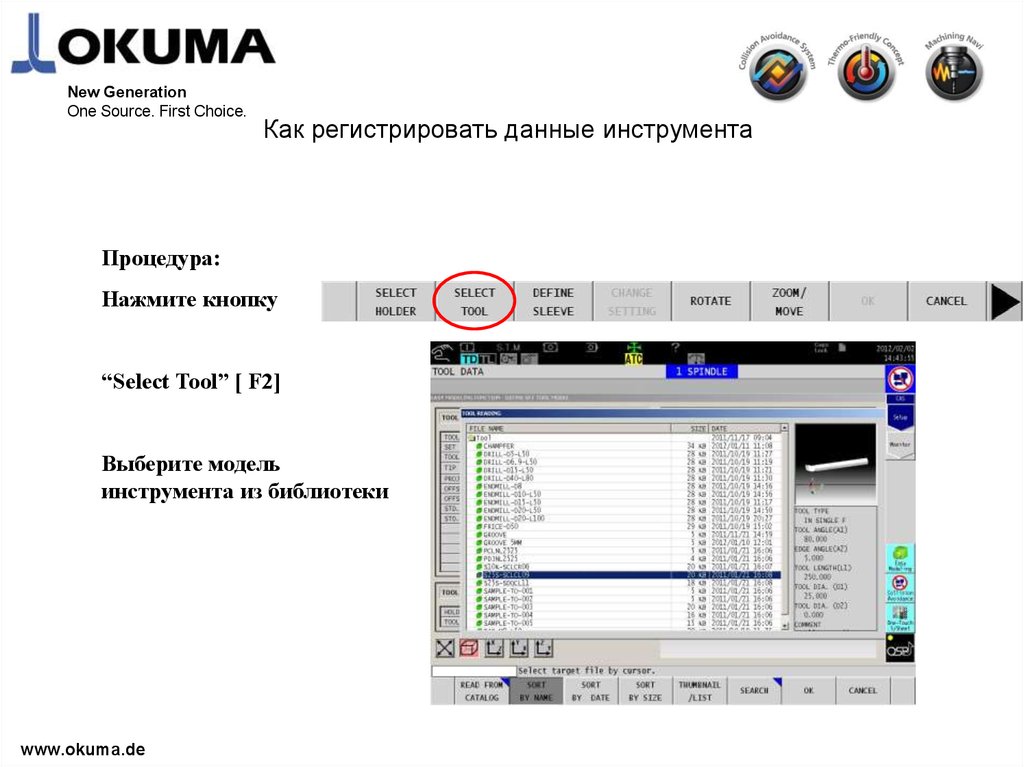


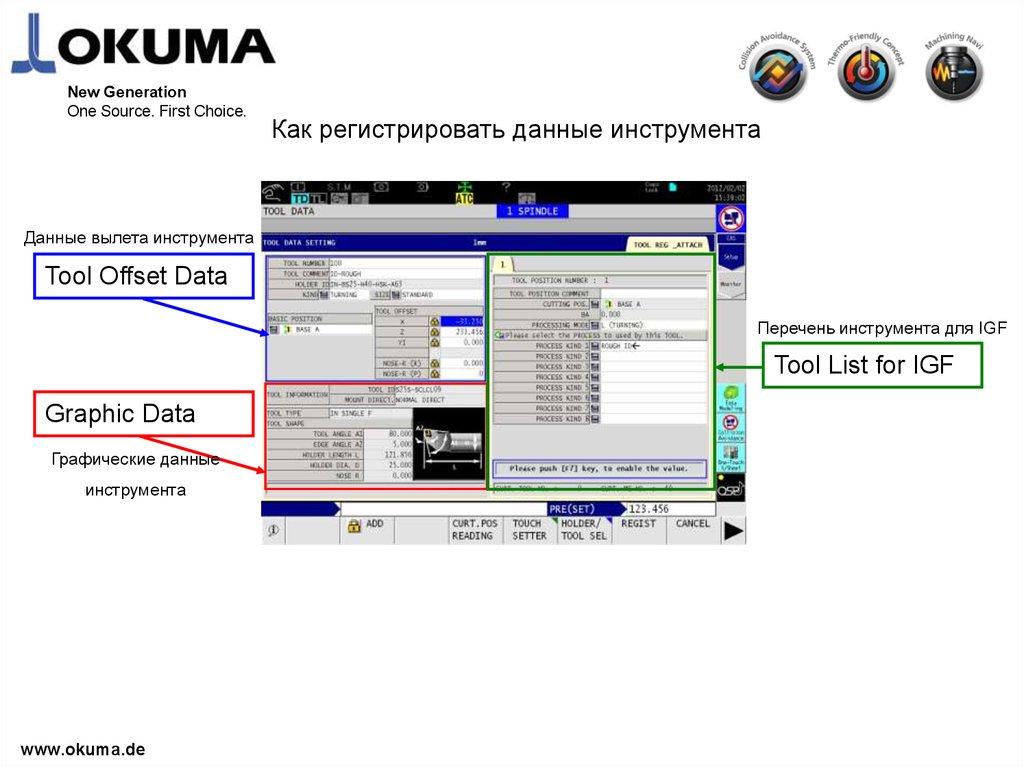
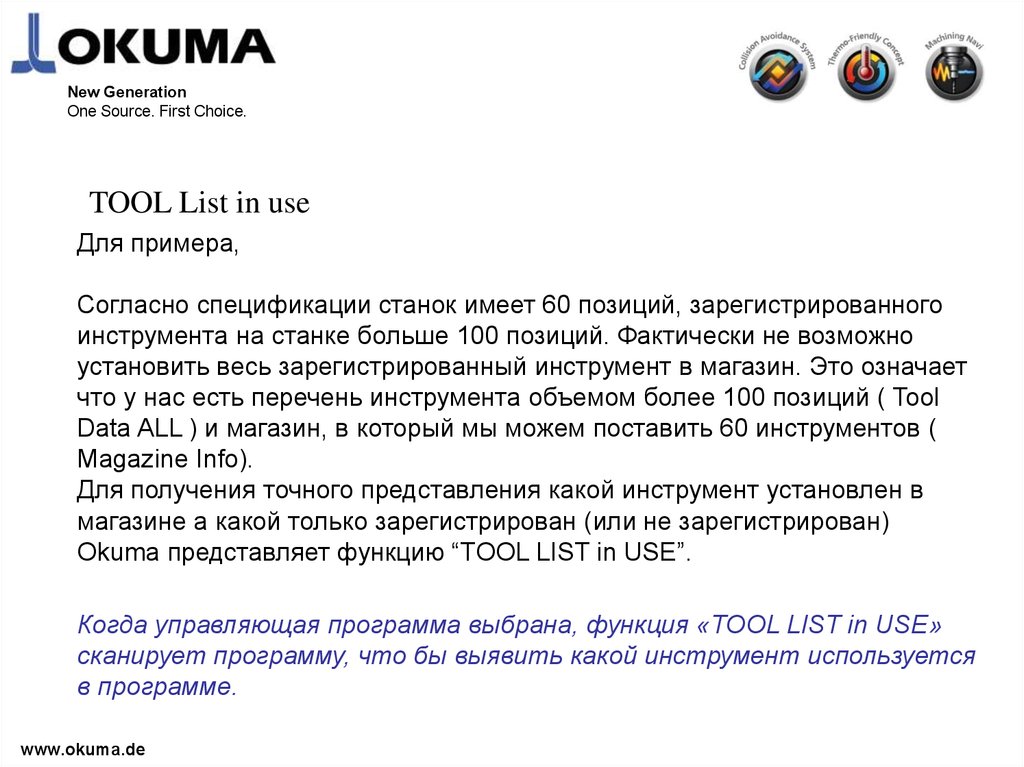
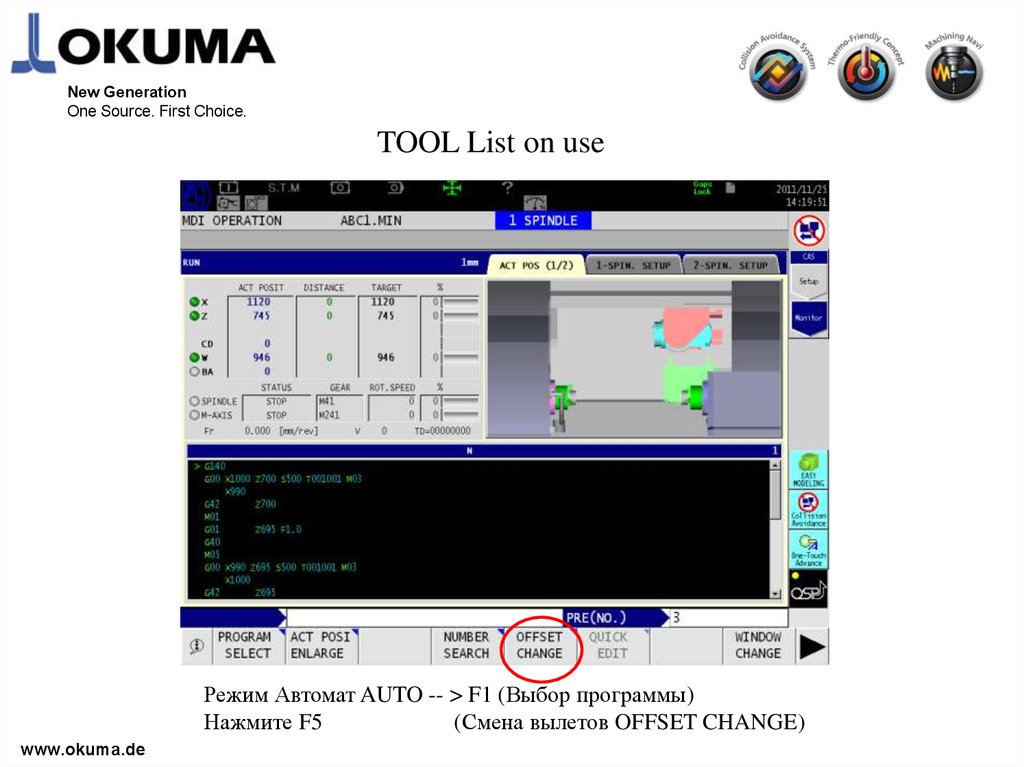
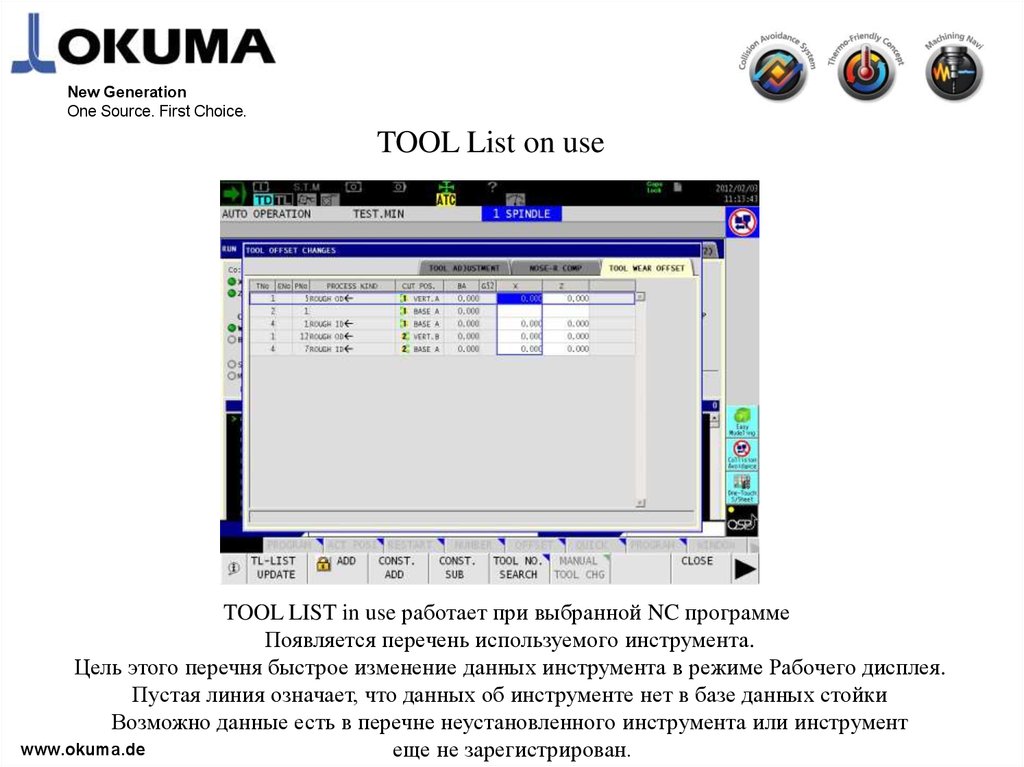
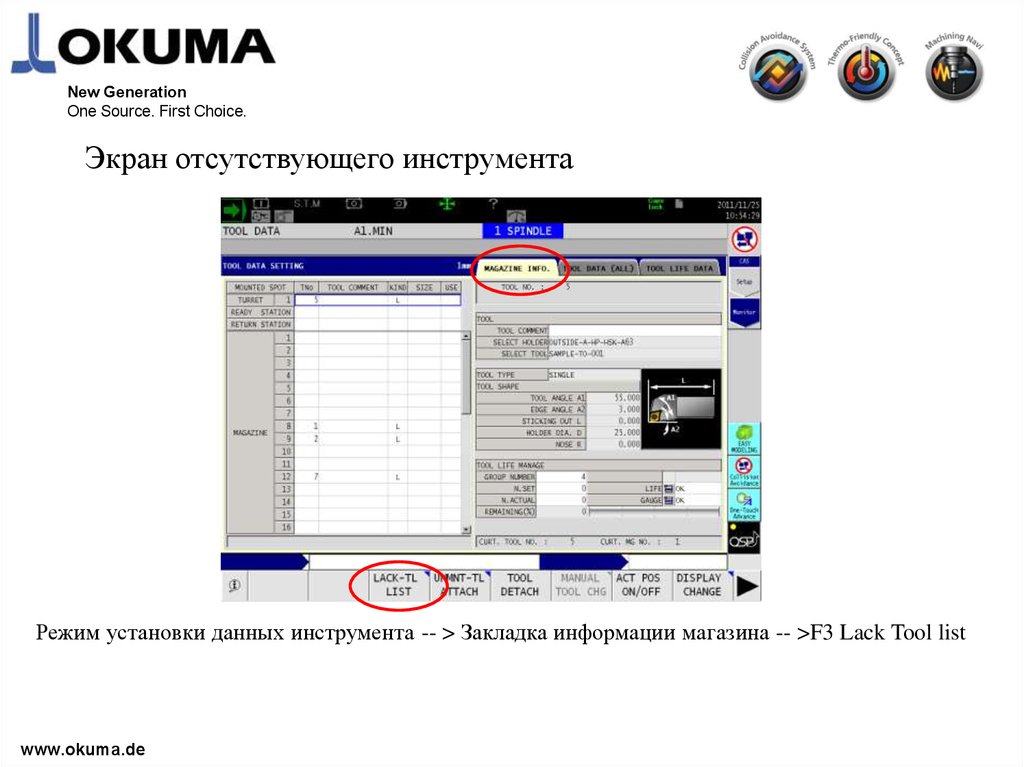
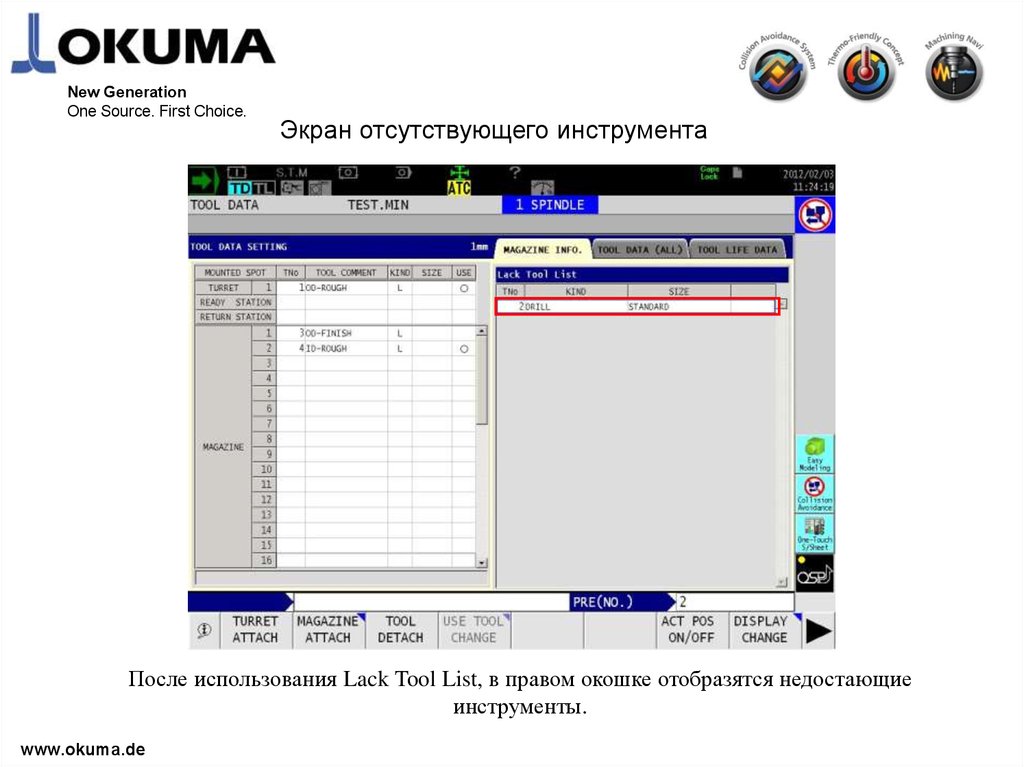

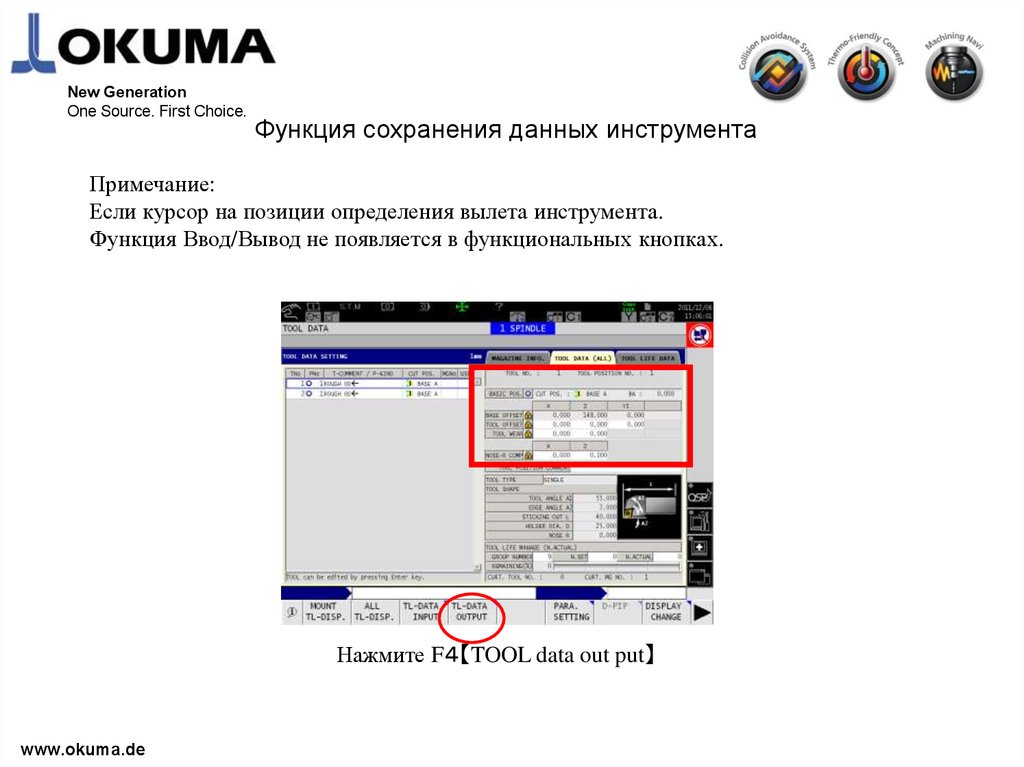




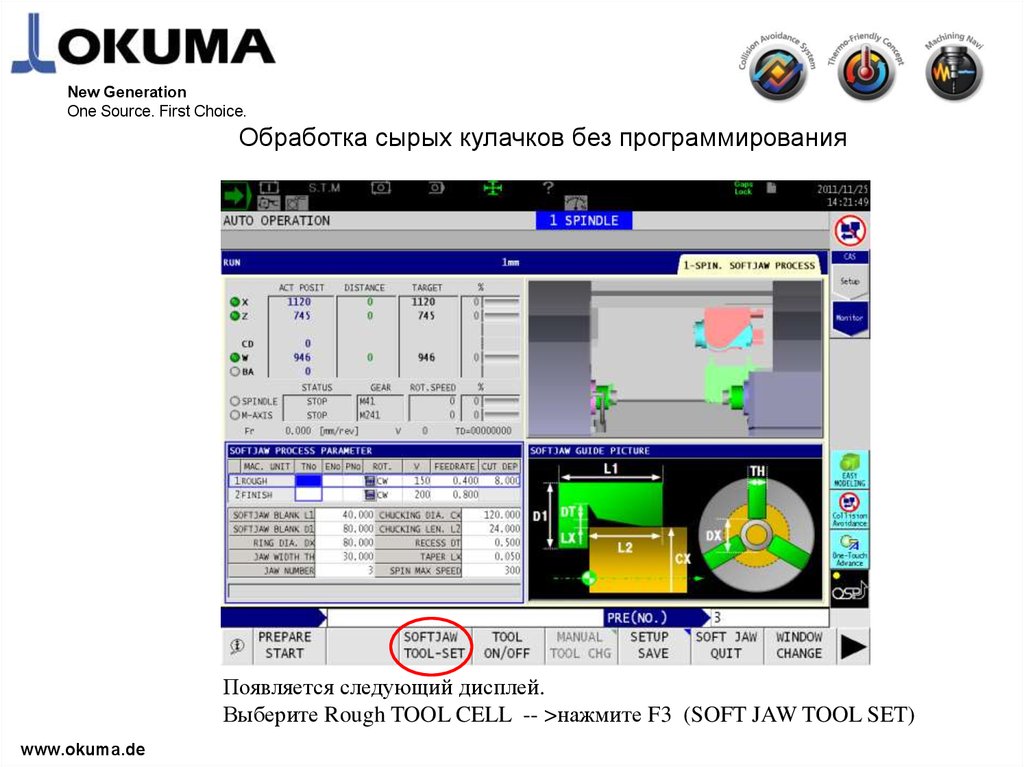









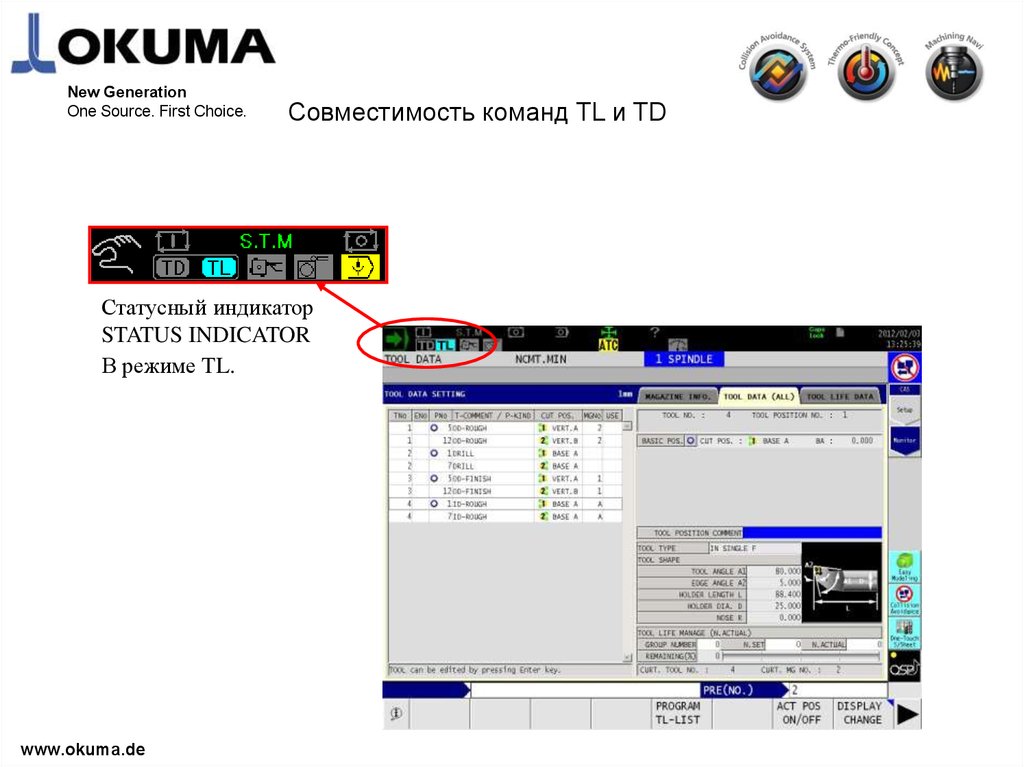

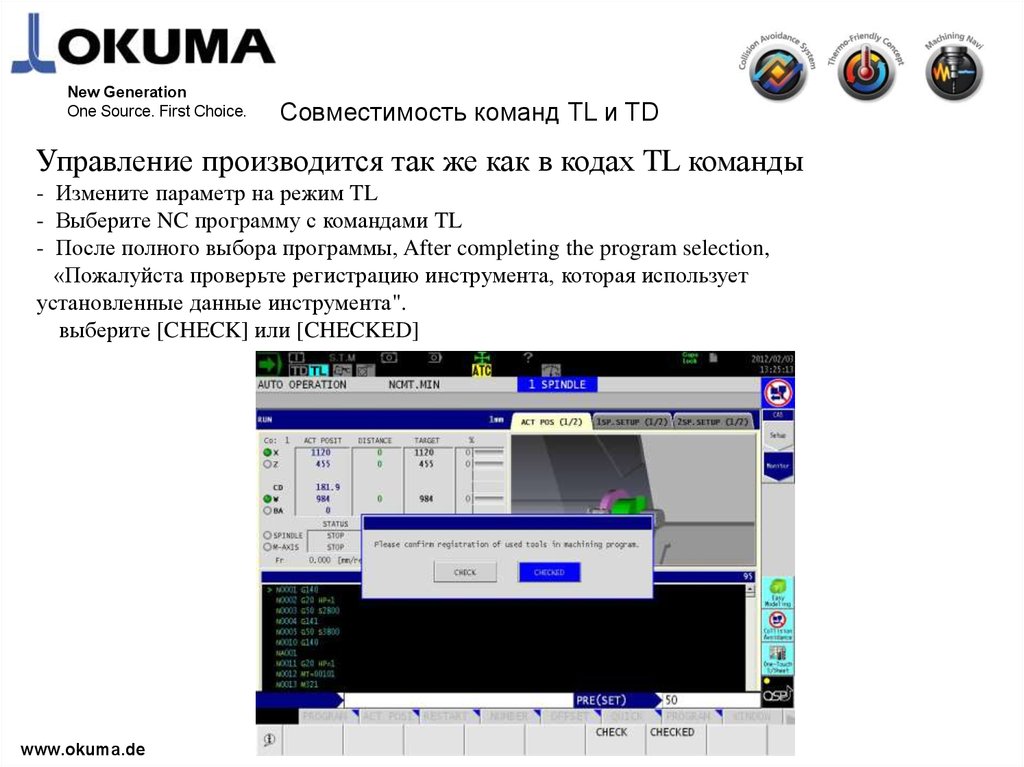
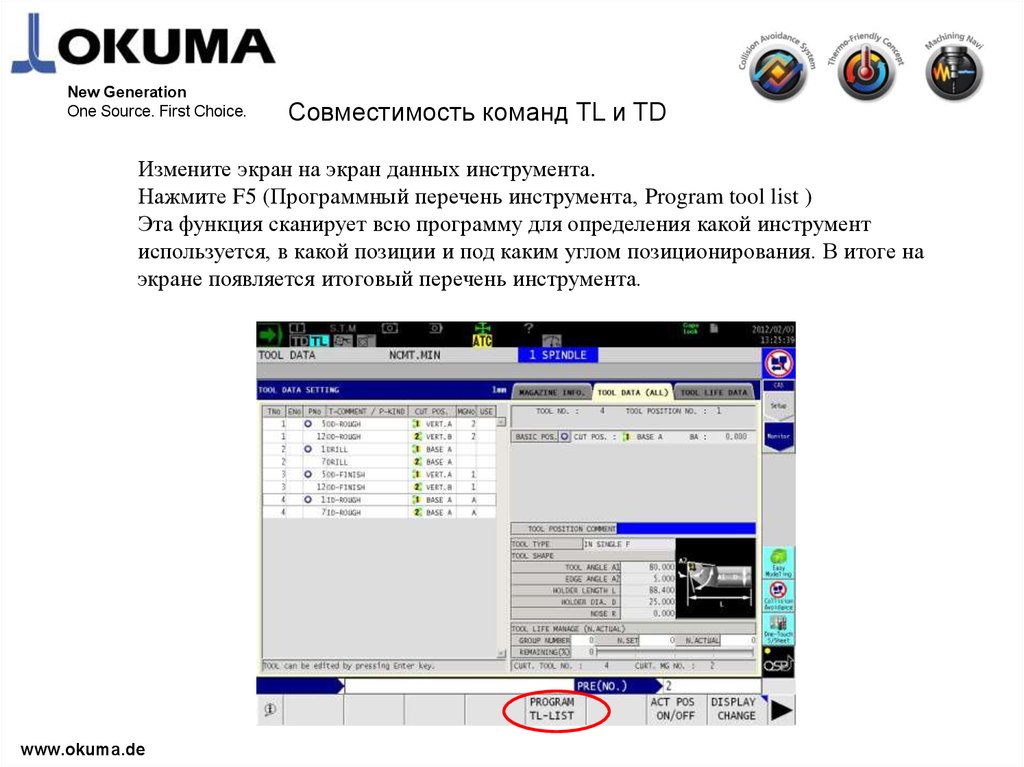
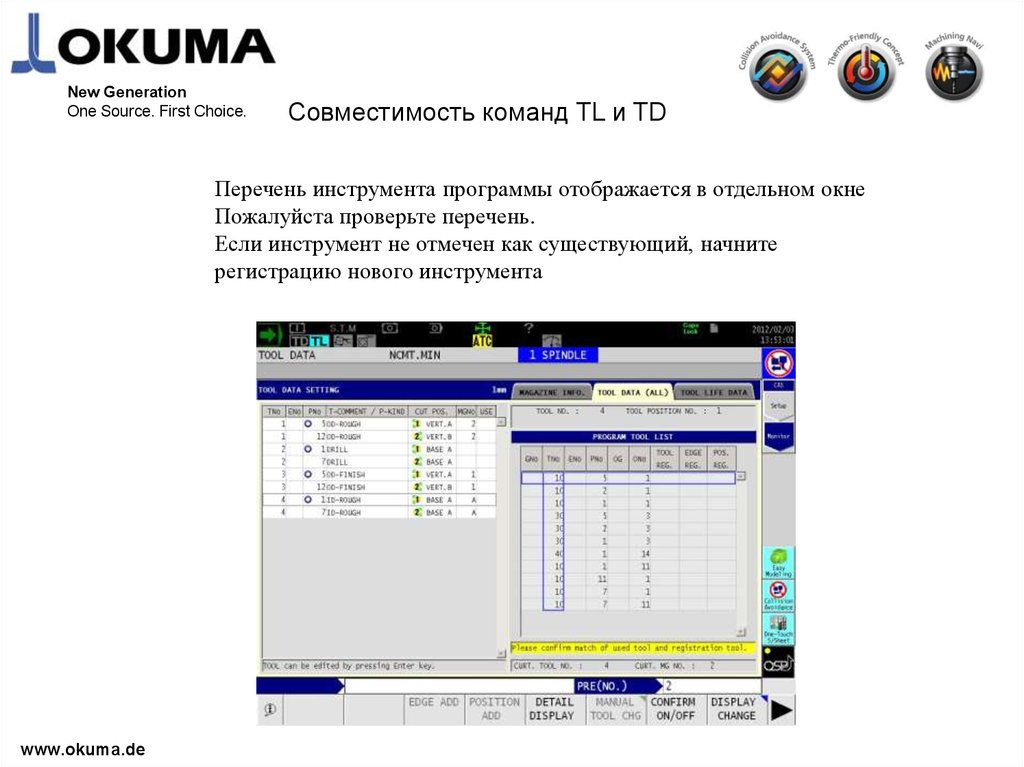
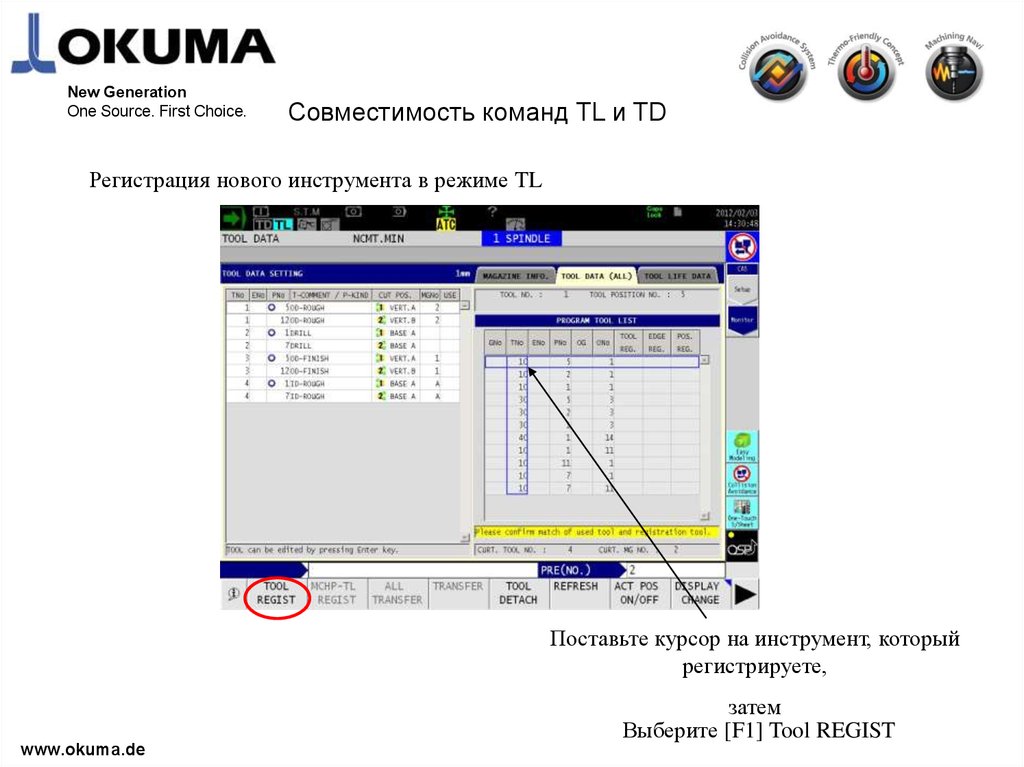

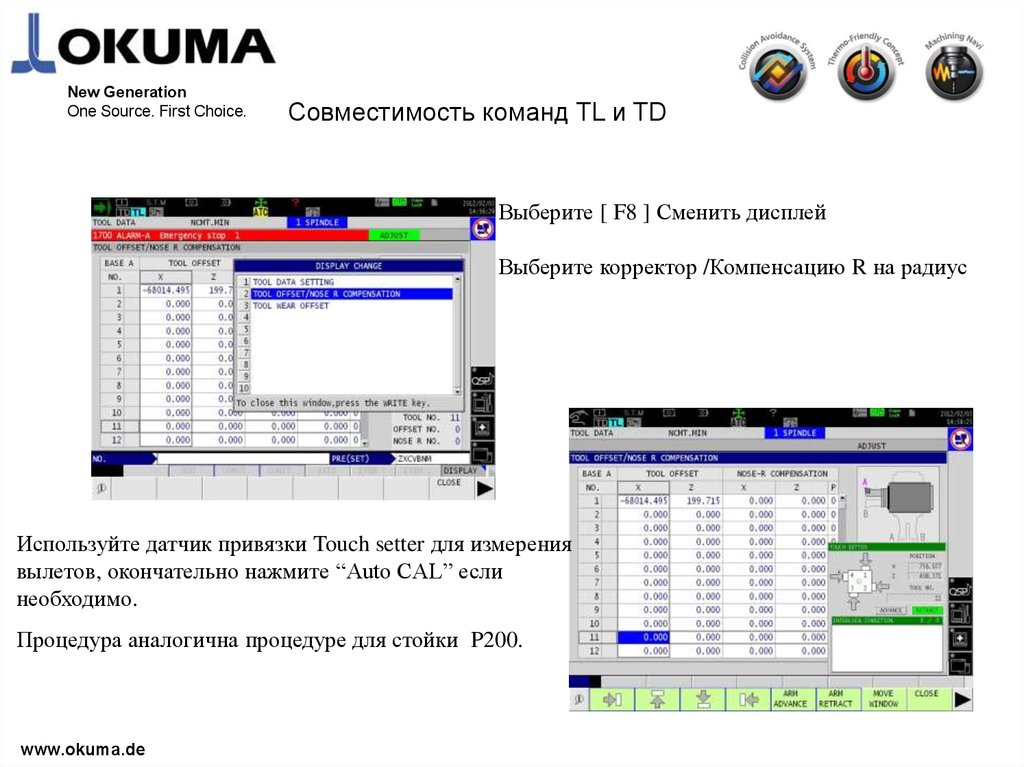
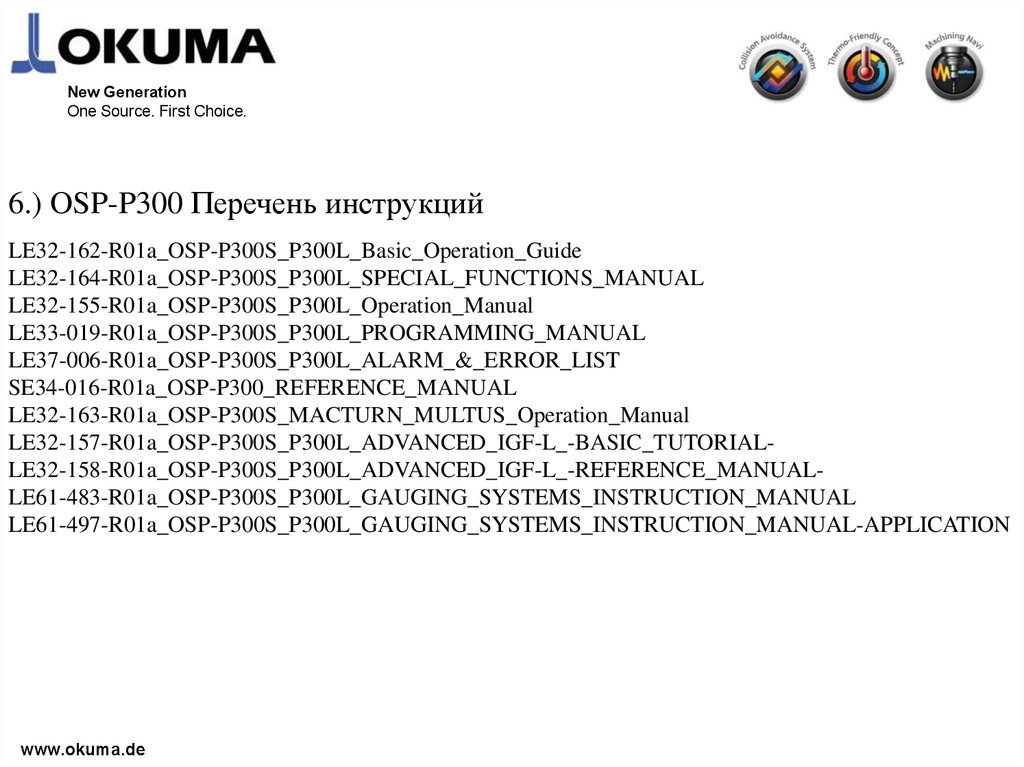


 Электроника
Электроника